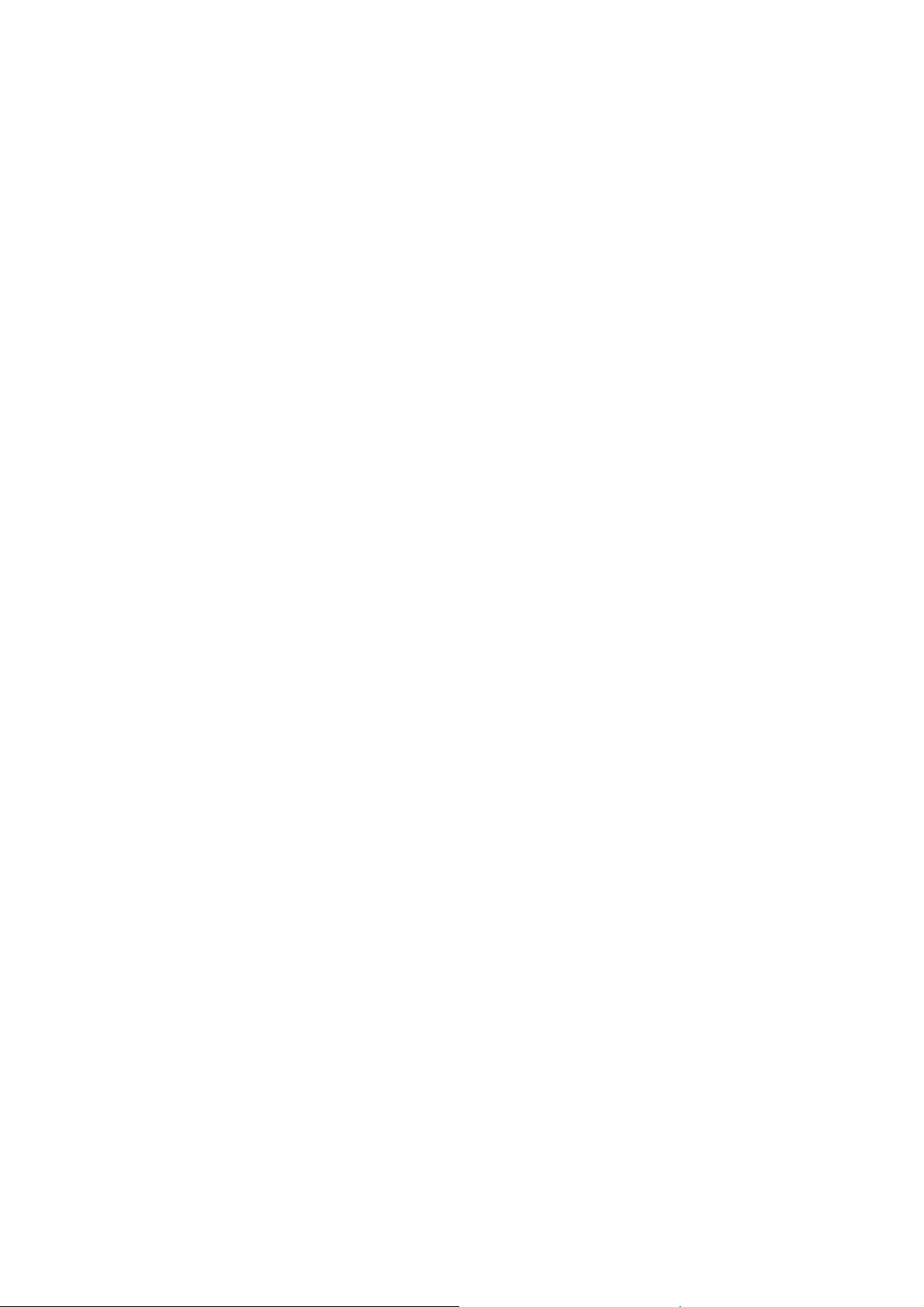
Kullanıcı Kılavuzu
Nav N Go iGO 8
PDA için navigasyon yazılımı
Türkçe
Nisan 2008, ver. 1.1
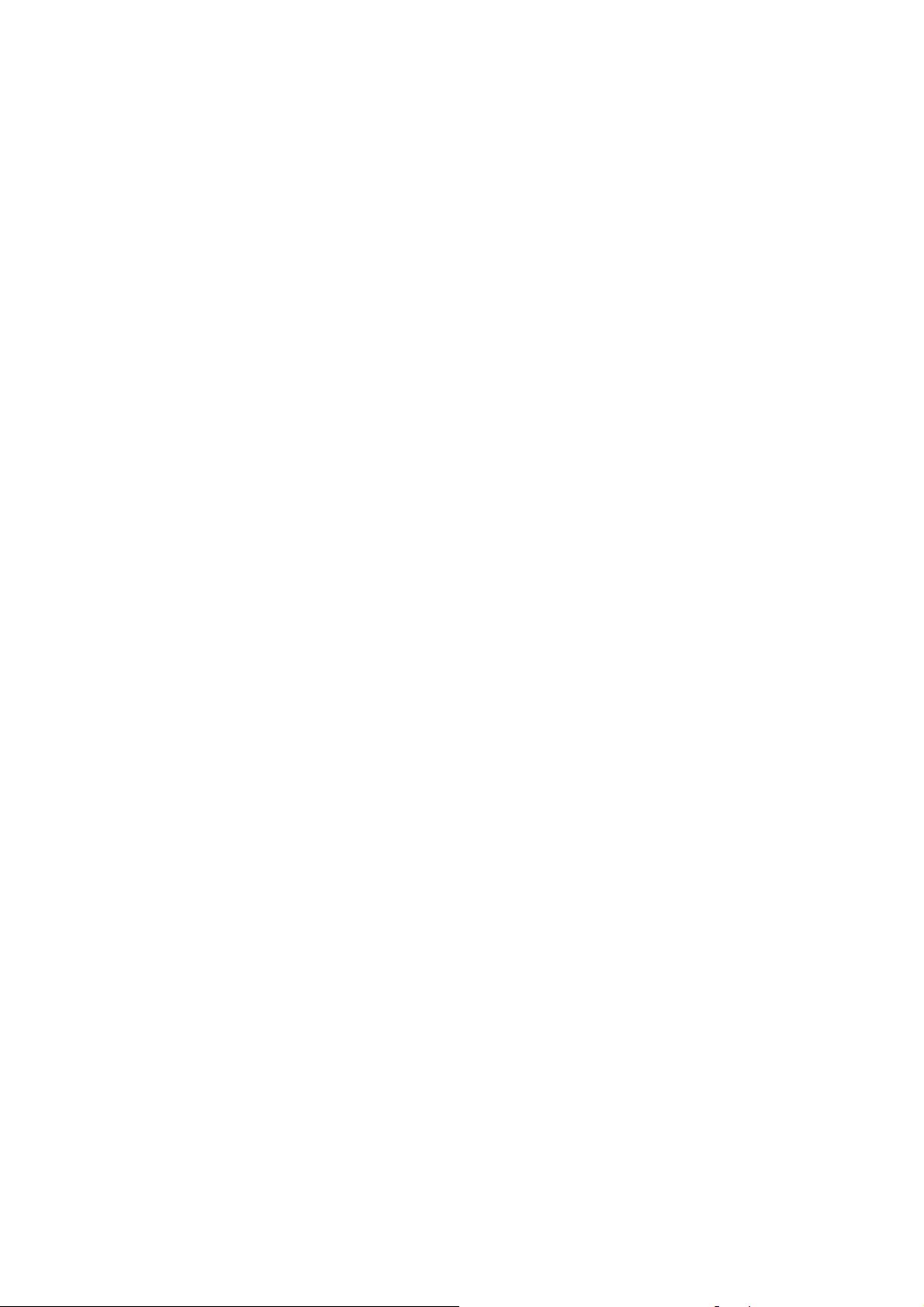
Telif hakkı notu
Bu ürün ve burada yer alan bilgiler önceden bildirilmeksizin değiştirilebilir.
Bu kılavuz veya herhangi bir bölümü, Nav N Go Kft. şirketinin açık yazılı onayı olmadan
elektronik veya mekanik olarak (fotokopi ve kayıt dahil) herhangi bir biçimde kısmen veya
tamamen çoğaltılamaz, aktarılamaz.
© 2008 - Nav N Go Kft.
Whereis® harita verileri © 2006 Telstra Corporation Limited ve lisans verenlerine aittir
Data Source © 2006 Tele Atlas N.V.
Avusturya: © BEV, GZ 1368/2003
Danimarka: © DAV
Fransa: © IGN France
İngiltere: Ordnance Survey data with permission of Her Majesty’s Stationery Office ©
Crown Copyright
İtalya: © Geonext/DeAgostini
Kuzey
© Ordnance Survey of Northern Ireland
İrlanda:
Norveç: © Norwegian Mapping Authority, Public Roads Administration / Mapsolutions
İsviçre: © Swisstopo
Hollanda:
Topografische ondergrond
Copyright © dienst voor het kadaster en de openbare registers, Apeldorn
Tüm hakları saklıdır.
2
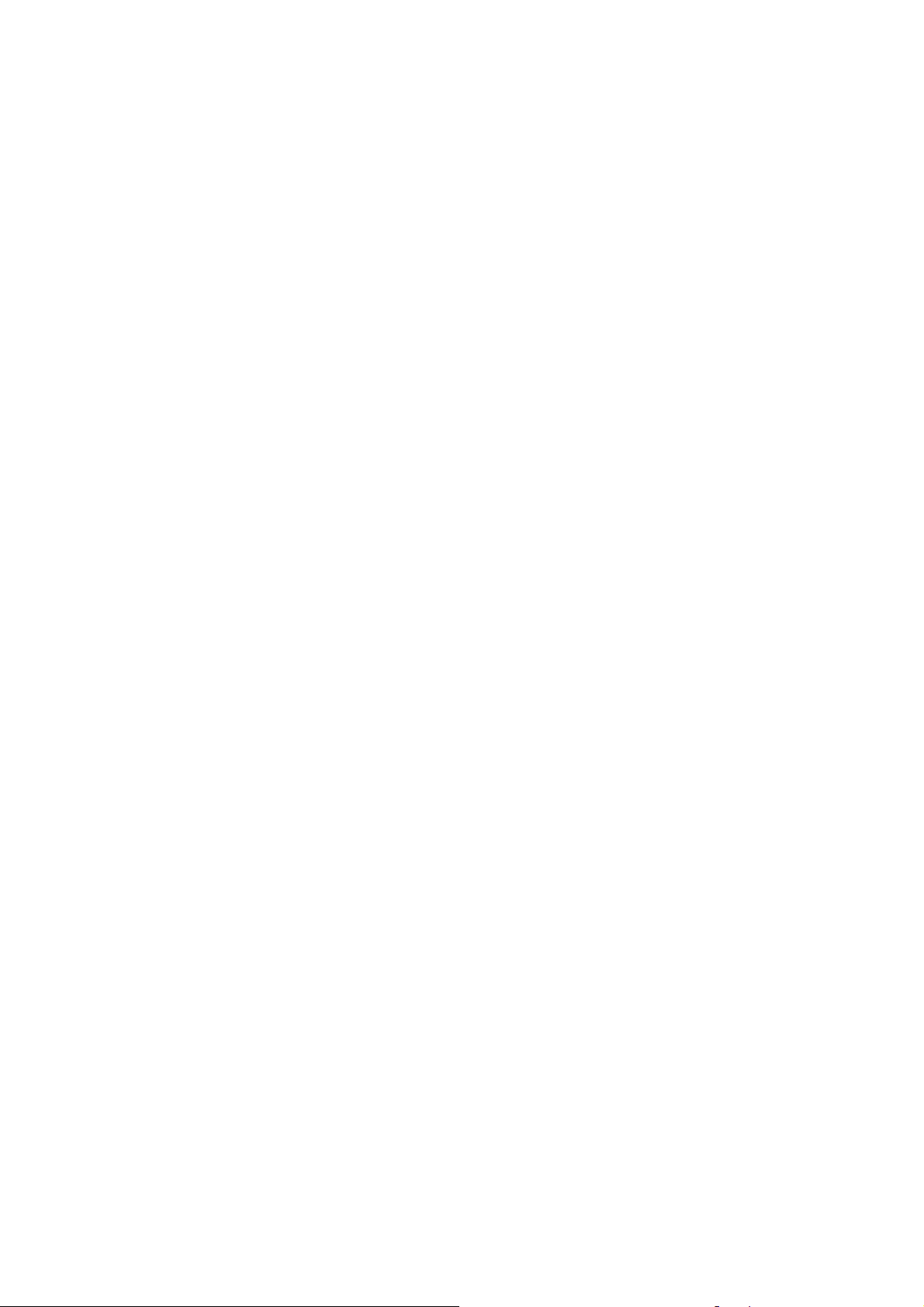
Sizi tam istediğiniz yere ulaştıran araç yol bilgisayarı olarak Nav N Go iGO 8 cihazını
seçtiğiniz için teşekkür ederiz. Hızlı Başlangıç Kılavuzunu okuyun ve Nav N Go iGO 8 cihazını
hemen kullanmaya başlayın. Bu belge yazılımın ayrıntılı açıklamasıdır. Nav N Go iGO 8
cihazını kullanım sırasında kolayca keşfedebilirsiniz, fakat yine de Nav N Go iGO 8 cihazının
ekranlarını ve özelliklerini anlamak için bu kılavuzu okumanızı öneririz.
3
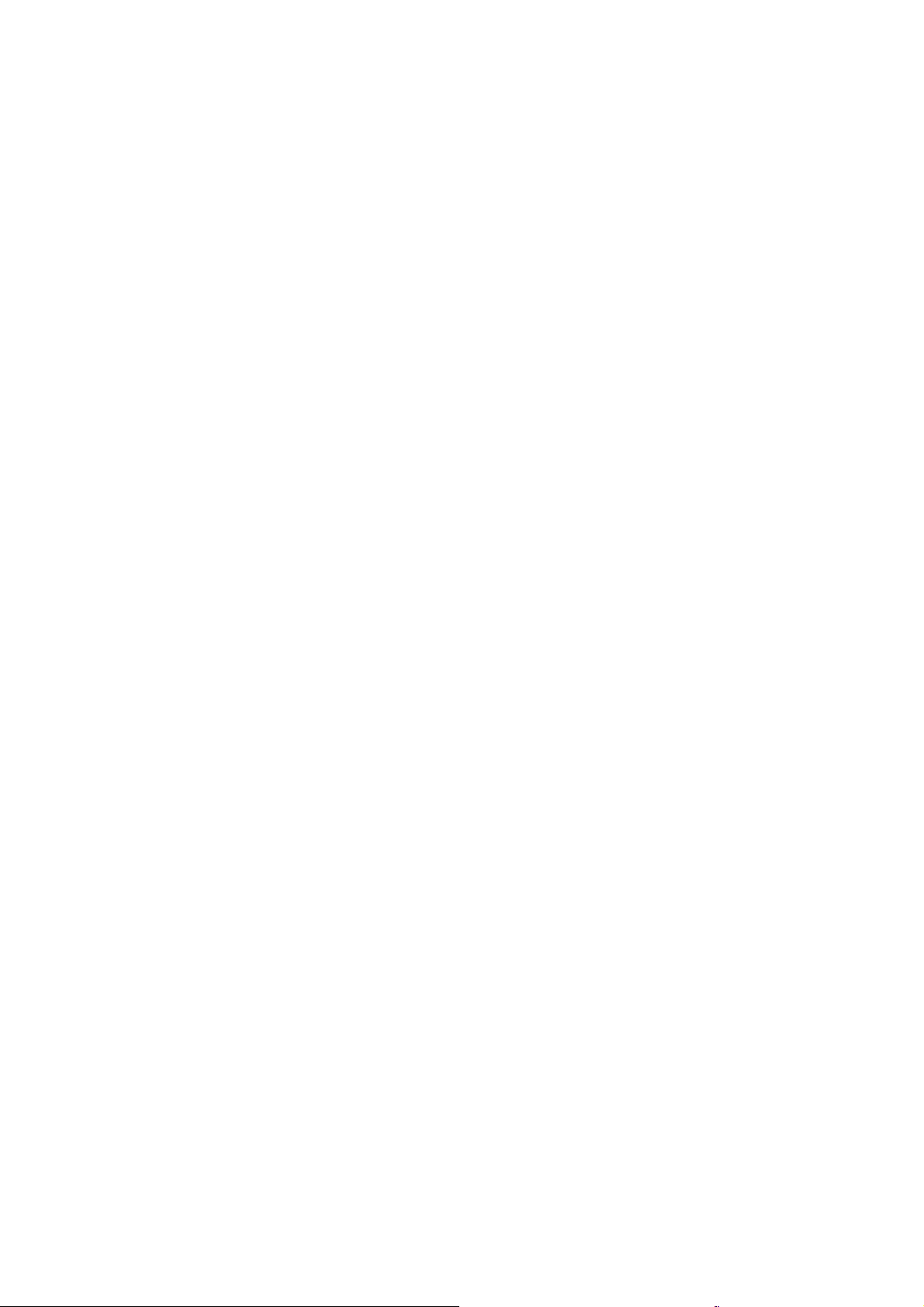
İçindekiler
1 Uyarılar ve Güvenlik bilgileri ......................................................................................... 7
2 Nav N Go iGO 8 ile başlarken......................................................................................... 8
2.1 Basit ve Gelişmiş modlar ........................................................................................................10
2.2 Donanım düğmeleri.................................................................................................................11
2.3 Ekrandaki düğmeler ve diğer kontroller.................................................................................13
2.3.1 Klavyeleri kullanma.......................................................................................................................14
2.4 Haritayı kullanma ...................................................................................................................15
2.4.1 Harita konumunun ayrıntılarını kontrol etme ................................................................................15
2.4.2 Haritayı idare etme.........................................................................................................................16
2.4.3 Durum bilgisi ve haritada gizli kontroller......................................................................................18
2.4.4 İmleci kullanma (seçili harita konumu) .........................................................................................22
2.5 Nav N Go iGO 8 kavramları ...................................................................................................23
2.5.1 Akıllı Yakınlaştırma ...................................................................................................................... 23
2.5.2 Konum işaretleyicileri....................................................................................................................23
2.5.2.1 Geçerli GPS konumu ve Yola Kilitlen.....................................................................................................23
2.5.2.2 Normal navigasyona dönme....................................................................................................................24
2.5.2.3 Seçili konum (İmleç) ...............................................................................................................................24
2.5.2.4 İmleç menüsünde orijinal konum ............................................................................................................ 24
2.5.3 Gündüz ve gece renk şemaları .......................................................................................................25
2.5.4 Tünellerde renk şeması ..................................................................................................................25
2.5.5 Rota hesaplama ve yeniden hesaplama..........................................................................................25
2.5.6 Yol Programı .................................................................................................................................26
2.5.7 Güzergah Bilgileri..........................................................................................................................27
2.5.8 Rota gösterimi................................................................................................................................27
2.5.9 POI (Önemli Noktalar) ..................................................................................................................27
2.5.10 Yol Emniyet Kameraları ..............................................................................................................28
2.5.10.1 Kamera türleri ...................................................................................................................................... 29
2.5.10.2 Kamera yönleri..................................................................................................................................... 30
2.5.11 Hız sınırı uyarısı...........................................................................................................................30
2.5.12 TMC (Traffic Message Channel).................................................................................................30
3 Nav N Go iGO 8 ile Navigasyon.................................................................................... 32
3.1 Bir rotanın hedefini seçme ......................................................................................................32
3.1.1 Hedef olarak İmleç seçeneğini seçme............................................................................................32
3.1.2 Bir adres veya adresin bir parçasını girme.....................................................................................33
3.1.2.1 Bir adres girme (Avrupa)........................................................................................................................ 33
3.1.2.2 Bir adres girme (Kuzey Amerika, Avustralya) ........................................................................................34
3.1.2.3 Kapı numaralandırma yeniden başlatıldıysa bir adres girme................................................................. 36
3.1.2.4 İlçe/mahalleyi bilmeden adres girme......................................................................................................37
3.1.2.5 Hedef olarak kavşak seçeneğini seçme ................................................................................................... 38
4
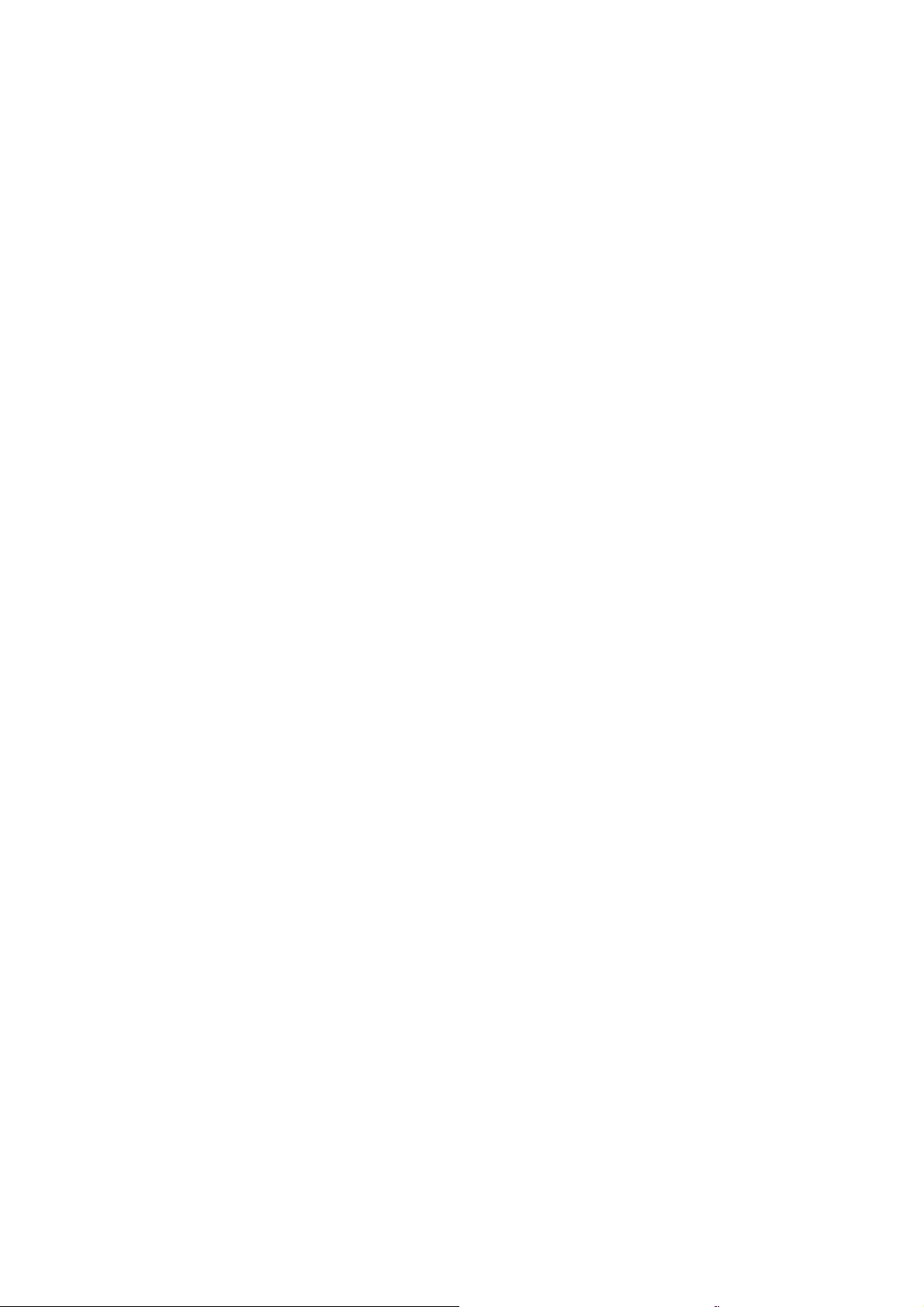
3.1.2.6 Hedef olarak bir şehir merkezini seçme.................................................................................................. 39
3.1.2.7 Posta koduyla adres girme......................................................................................................................40
3.1.2.8 Hızlı adres girme üzerine ipuçları .......................................................................................................... 41
3.1.3 Favorilerinizden hedef seçme ........................................................................................................41
3.1.4 POI'lerden hedef seçme .................................................................................................................42
3.1.5 Kayıtlı POI arama kriterleriyle hedef seçme..................................................................................43
3.1.6 Geçmiş'ten hedef seçme.................................................................................................................43
3.1.7 Koordinatlarını girerek hedef seçme..............................................................................................44
3.2 Çok noktalı rota oluşturma (bir geçiş noktası yerleştirme) ....................................................44
3.3 Çok noktalı rota oluşturma (yeni bir hedef ekleme)................................................................45
3.4 Rotayı düzenleme ....................................................................................................................45
3.5 Tüm rotayı haritada gösterme (Ekrana Sığdır) ......................................................................46
3.6 Rotanın benzetimini izleme .....................................................................................................46
3.7 Güvenlik Modunu etkinleştirme ..............................................................................................47
3.8 Etkin rotayı duraklatma ..........................................................................................................47
3.9 Rotadan sonraki geçiş noktasını silme....................................................................................47
3.10 Etkin rotayı silme ..................................................................................................................48
3.11 Güzergah Bilgilerini kullanma..............................................................................................48
3.12 Bir rotayı kaydetme...............................................................................................................49
3.13 Kayıtlı rotayı yükleme ...........................................................................................................49
4 Referans Kılavuzu (Gelişmiş mod)............................................................................... 51
4.1 Harita ekranı...........................................................................................................................51
4.1.1 Haritadaki simgeler........................................................................................................................54
4.1.1.1 Pil, GPS konumu kalitesi ve Araç türü göstergesi ..................................................................................55
4.1.1.2 Durum göstergesi şeridi.......................................................................................................................... 56
4.1.1.3 Sonraki iki rota olayı (Dönüş Önizleme alanları)................................................................................... 56
4.1.2 Harita üzerindeki nesneler .............................................................................................................57
4.1.2.1 Caddeler ve yollar ..................................................................................................................................57
4.1.2.2 3B nesne türleri.......................................................................................................................................57
4.1.2.3 Etkin rota öğeleri....................................................................................................................................58
4.1.3 Sap menüsü....................................................................................................................................59
4.1.4 İmleç menüsü.................................................................................................................................60
4.1.5 Konum menüsü..............................................................................................................................61
4.1.6 Rota Bilgileri ekranı.......................................................................................................................61
4.1.7 Gezi Bilgileri ekranı.......................................................................................................................63
4.1.7.1 Yol Bilgisayarı ekranı ............................................................................................................................. 65
4.1.8 Hızlı menü .....................................................................................................................................65
4.1.9 GPS verileri ekranı.........................................................................................................................66
4.2 Menü bul .................................................................................................................................68
4.3 Rota menüsü............................................................................................................................68
4.4 Yönet menüsü ..........................................................................................................................69
5
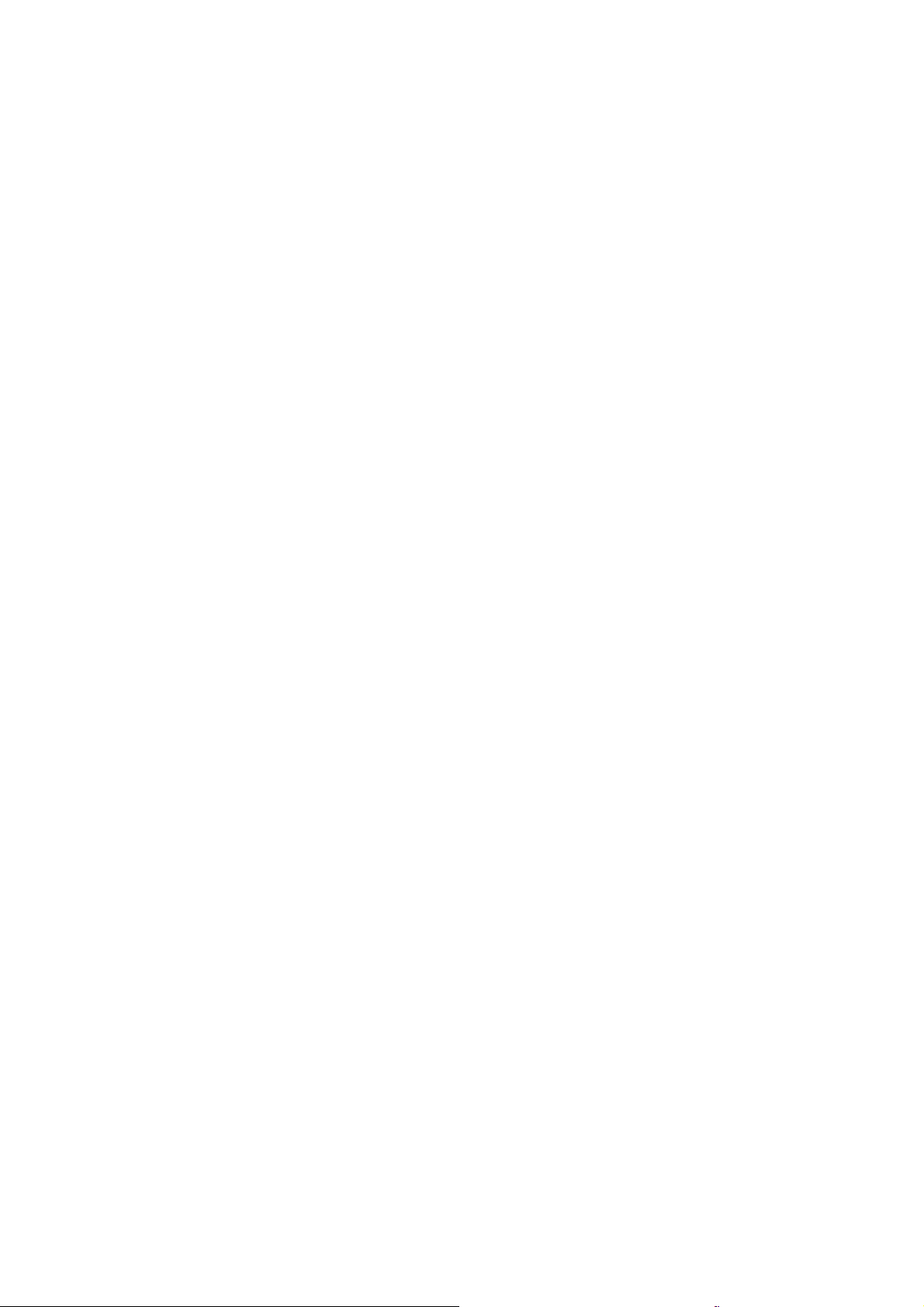
4.4.1 Kayıtlı R
4.4.2 Geçmiş'i Yönet...............................................................................................................................70
4.4.3 Güzergah Bilgilerini Yönet............................................................................................................70
4.4.4 Favorileri Yönet.............................................................................................................................71
4.4.5 POI'leri Yönet................................................................................................................................71
4.4.6 Kayıtlı Arama Kriterlerini Yönet...................................................................................................73
4.4.7 Kullanıcı Veri Yönetimi ................................................................................................................73
otaları Yönet....................................................................................................................70
4.5 Ayarlar menüsü.......................................................................................................................73
4.5.1 Harita Ekranı ayarları.....................................................................................................................75
4.5.2 Ses ayarları.....................................................................................................................................76
4.5.3 Rota Planlama seçenekleri.............................................................................................................76
4.5.4 Bölgesel ayarlar .............................................................................................................................78
4.5.5 Navigasyon Ayarları...................................................................................................................... 79
4.5.6 Uyarı ayarları .................................................................................................................................80
4.5.7 GPS ayarları...................................................................................................................................81
4.5.8 TMC ayarları .................................................................................................................................82
4.5.9 Menü ayarları.................................................................................................................................82
4.5.10 Cihaz ayarları...............................................................................................................................83
4.5.11 Güzergah Bilgisi ayarları .............................................................................................................83
5 Sözlük .............................................................................................................................. 85
6 Son Kullanıcı Lisans Anlaşması.................................................................................... 87
6
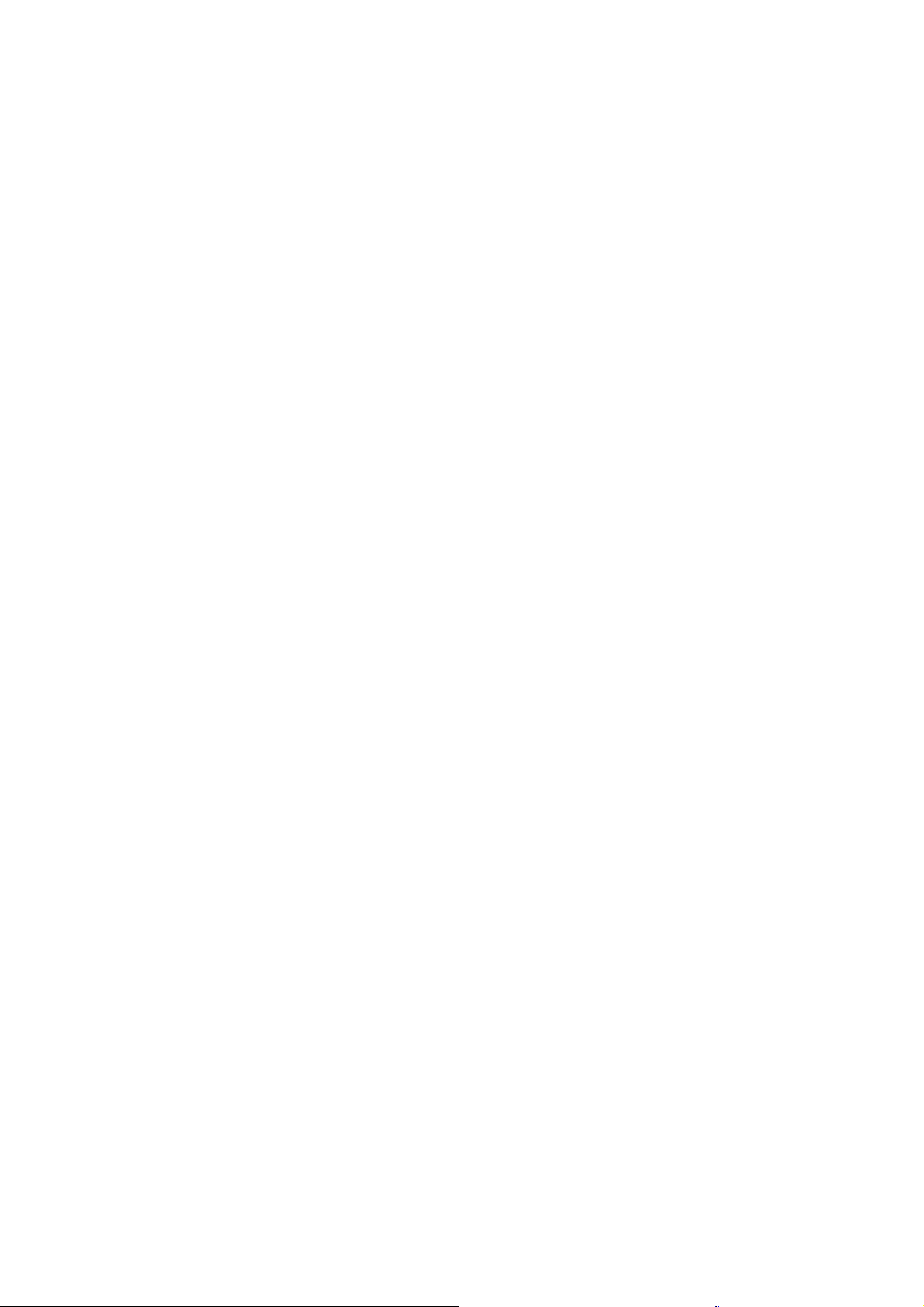
1 Uyarılar ve Güvenlik bilgileri
Nav N Go iGO 8, bağlı bir GPS alıcısıyla hedefe ulaşmak için yolunuzu bulmanıza yardım
eden bir navigasyon sistemidir. Nav N Go iGO 8 GPS konumunuzu iletmez; diğerleri sizi
izleyemez.
Sadece güvenli olduğu zaman ekrana bakmanız gerekir. Araçta sürücüyseniz, yolculuğa
başlamadan önce Nav N Go iGO 8 cihazını çalıştırmanızı öneririz. Yola çıkmadan önce rotayı
planlayın ve rota parametrelerini değiştirmeniz gerekiyorsa, aracı durdurun.
Nav N Go iGO 8 cihazında bir Güvenlik Modu bulunmaktadır: Güvenlik Modunu açarsanız,
araç 10 km/sa (6 mph) ya da daha yüksek bir hızla giderken Nav N Go iGO 8 cihazında hiçbir
şeyi değiştiremezsiniz. Nav N Go iGO 8 sistemini yalnızca yolcular kullanmıyorsa, Güvenlik
Modunu açmanızı kesinlikle öneririz.
Trafik işaretlerine uymalı ve yolun yapısını takip etmelisiniz. Nav N Go iGO 8 cihazının
önerdiği rotadan saparsanız, Nav N Go i
mobile devices cihazını kesinlikle hava yastıklarının açılma alanı içinde, sürücünün görüş
açısını engelleyecek veya kaza durumunda yaralanmalara neden olabilecek bir yere
yerleştirmeyin.
Daha fazla bilgi için bkz. Son Kullanıcı Lisans Anlaşması (sayfa 87).
GO 8 talimatları buna göre değiştirir.
7
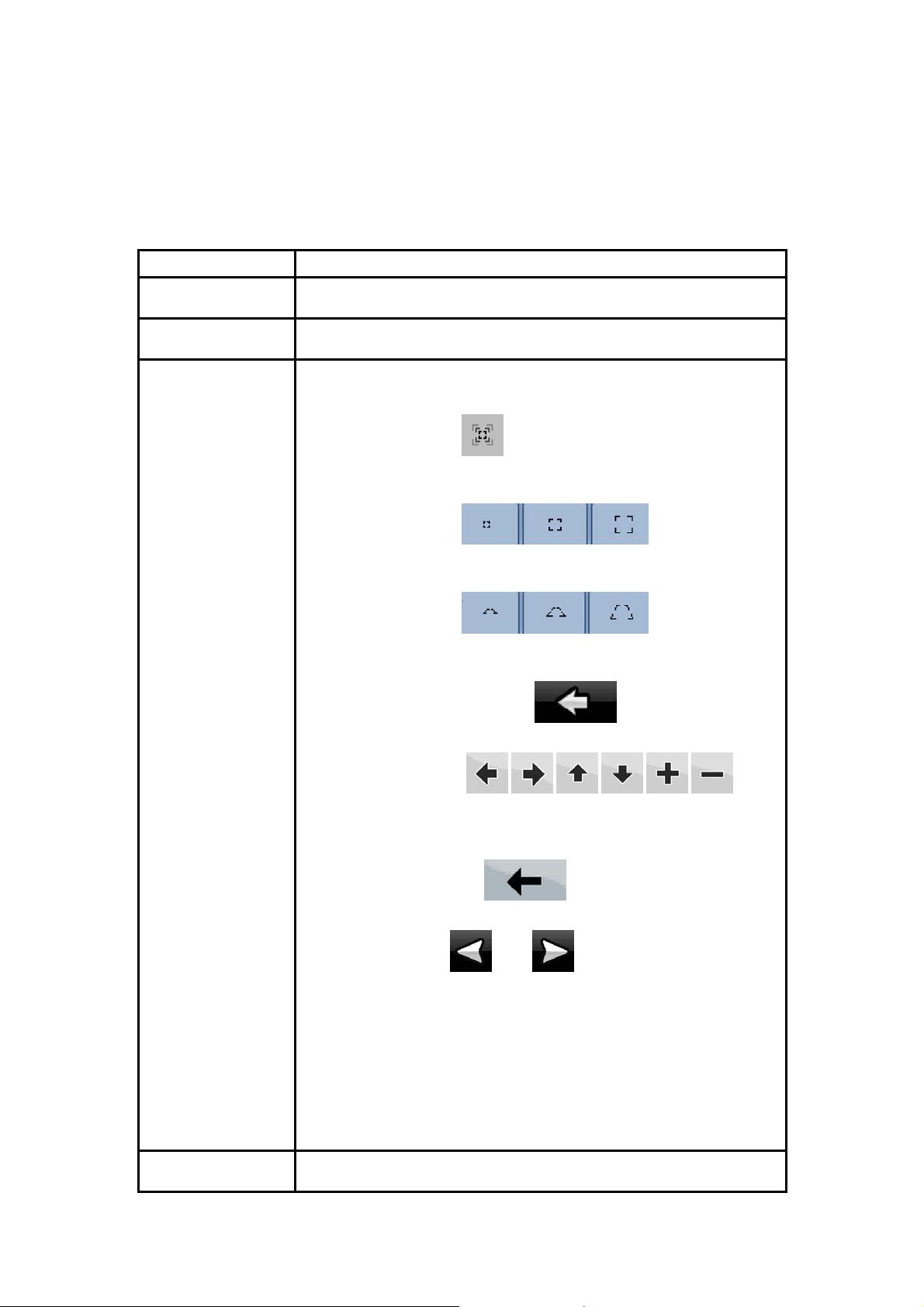
2 Nav N Go iGO 8 ile başlarken
Nav N Go iGO 8 araç kullanımı için en iyi duruma getirilmiştir. Cihazı ekran düğmelerine ve
haritaya parmak uçlarınızla dokunarak kolayca kullanabilirsiniz.
Nav N Go iGO 8, kurulan tüm harita setinde rota planlayabilir; harita bölümleri veya ülkeler
arasında gezinmek için haritaları değiştirmenize veya çok az ayrıntı içeren genel haritaya
geçmenize gerek yoktur.
Görevler Talimatlar
Hareketli kalemin
kullanılması
Ekrana iki kez
dokunma
Ekrana dokunma ve
basılı tutma
Nav N Go iGO 8 cihazını kullanmak için özel kaleme gerek yoktur.
Düğmelere ve haritaya parmak uçlarınızla dokunun.
Herhangi bir eylem için ekrana iki kez dokunmanıza gerek yoktur.
Düğme ve kontroller için tek bir dokunuş yeterlidir.
Temel navigasyon işlevlerine erişmek için buna ihtiyacınız yoktur.
Ekstra işlevlere ulaşmak için aşağıdaki düğmeleri dokunup basılı tutun:
• Harita ekranında
Yakınlaştırmanın minimum ve maksimum yakınlaştırma düzeyini
ayarlayabilirsiniz.
• Harita ekranında
birine dokunup basılı tutun: Düğmenin yakınlaştırma değerini
ayarlayabilir veya sıfırlayabilirsiniz (2B harita).
• Harita ekranında
birine dokunup basılı tutun: Düğmenin eğme ve yakınlaştırma
değerlerini ayarlayabilir veya sıfırlayabilirsiniz (3B harita).
• Liste ve menü ekranlarında
basılı tutun: Navigasyon menüsü belirir.
• Harita ekranında,
düğmelerinden birine dokunup basılı tutun: Haritayı sürekli
olarak döndürebilir, eğebilir veya harita ölçeğini
değiştirebilirsiniz.
• Klavye ekranlarında
tutun: Birkaç karakteri hızla silebilirsiniz.
düğmesine dokunup basılı tutun: Akıllı
düğmelerinden
düğmelerinden
düğmesine dokunup
düğmesine dokunup basılı
• Uzun listelerde
tutun: sayfalar arasında sürekli olarak gezinebilirsiniz.
• Yönet menüsü veya Ayarlar menüsündeki düğmelerin işleviyle
ilgili ekranları açmak için Hızlı menüdeki düğmelere dokunup
basılı tutun.
• Dikey ekran yönlendirmesinde ekranın altında düğmelerin
üzerinde (etiketlerin yerine) semboller vardır. Bu düğmelerden
herhangi birine dokunup basılı tutun, adı ekranın ortasında
açılır.
El hareketleri
(sürükle-bırak)
8
Temel navigasyon işlevlerine erişmek için el hareketlerine ihtiyacınız
veya düğmesine dokunup basılı
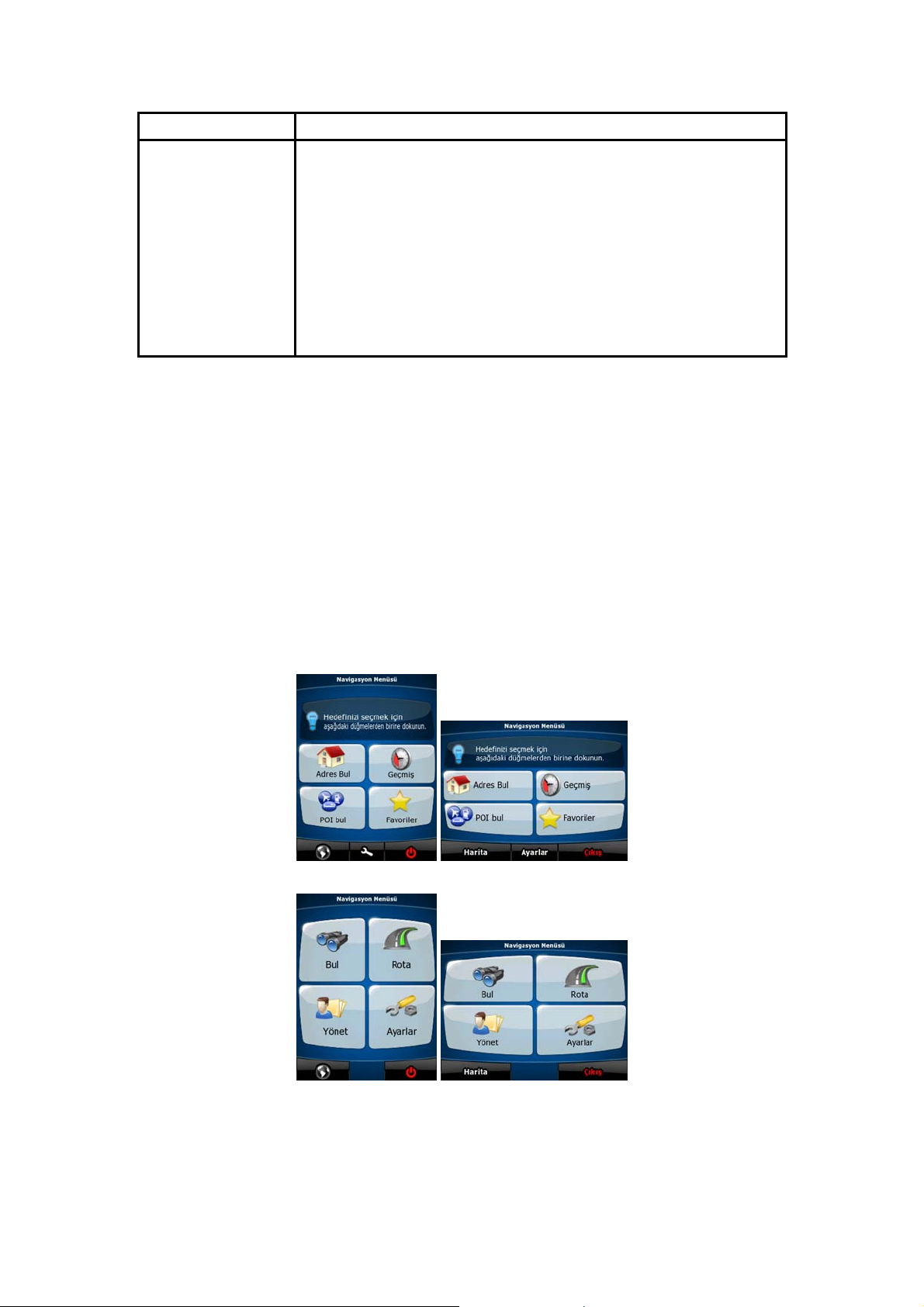
Görevler Talimatlar
yoktur. Sadece aşağıdaki durumlarda ekranı sürükleyip bırakmanız
gerekir:
• Kaydırıcı üzerindeki kolu hareket ettirme.
• Haritayı hareket ettirme: haritayı basılı tutun ve istediğiniz yöne
taşıyın.
• Harita ekranını açmak için kısayol: parmağınızı herhangi bir
ekranda sağ alt köşeden sol alt köşeye kaydırın.
• Navigasyon menüsünü açmak için kısayol: parmağınızı
herhangi bir ekranda sol üst köşeden sol alt köşeye kaydırın.
Nav N Go iGO 8 cihazını kullanmaya başlama
Nav N Go iGO 8 ilk kez başlatıldığında aşağıdakileri yapmanız gerekir:
1. Uygulama arayüzünün yazılı dilini seçin. Daha sonra bunu Ayarlar bölümünde
değiştirebilirsiniz (sayfa 78).
2.
Sesli yönlendirme mesajları için kullanılan dili ve hoparlörü seçin. Daha sonra bunları
Ayarlar bölümünde değiştirebilirsiniz (sayfa 78).
3. Programı başlatmak içi
bölümünde iki çalışma modu arasında geçiş yapabilirsiniz.
Bundan sonra Navigasyon menüsü açılır ve Nav N Go iGO 8 cihazını kullanmaya
başlayabilirsiniz.
Basit modda Navigasyon menüsü:
Gelişmiş modda Navigasyon menüsü:
n Basit modu veya Gelişmiş modu seçin. Daha sonra Ayarlar
Nav N Go iGO 8 cihazını kullanmanın genel yolu, bir hedef seçip navigasyona başlamaktır.
Hedefinizi aşağıdaki yollarla seçebilirsiniz (hepsi Basit modda mevcut değildir):
• Haritada seçilen konumu kullanın (İmleç) (sayfa 32).
9
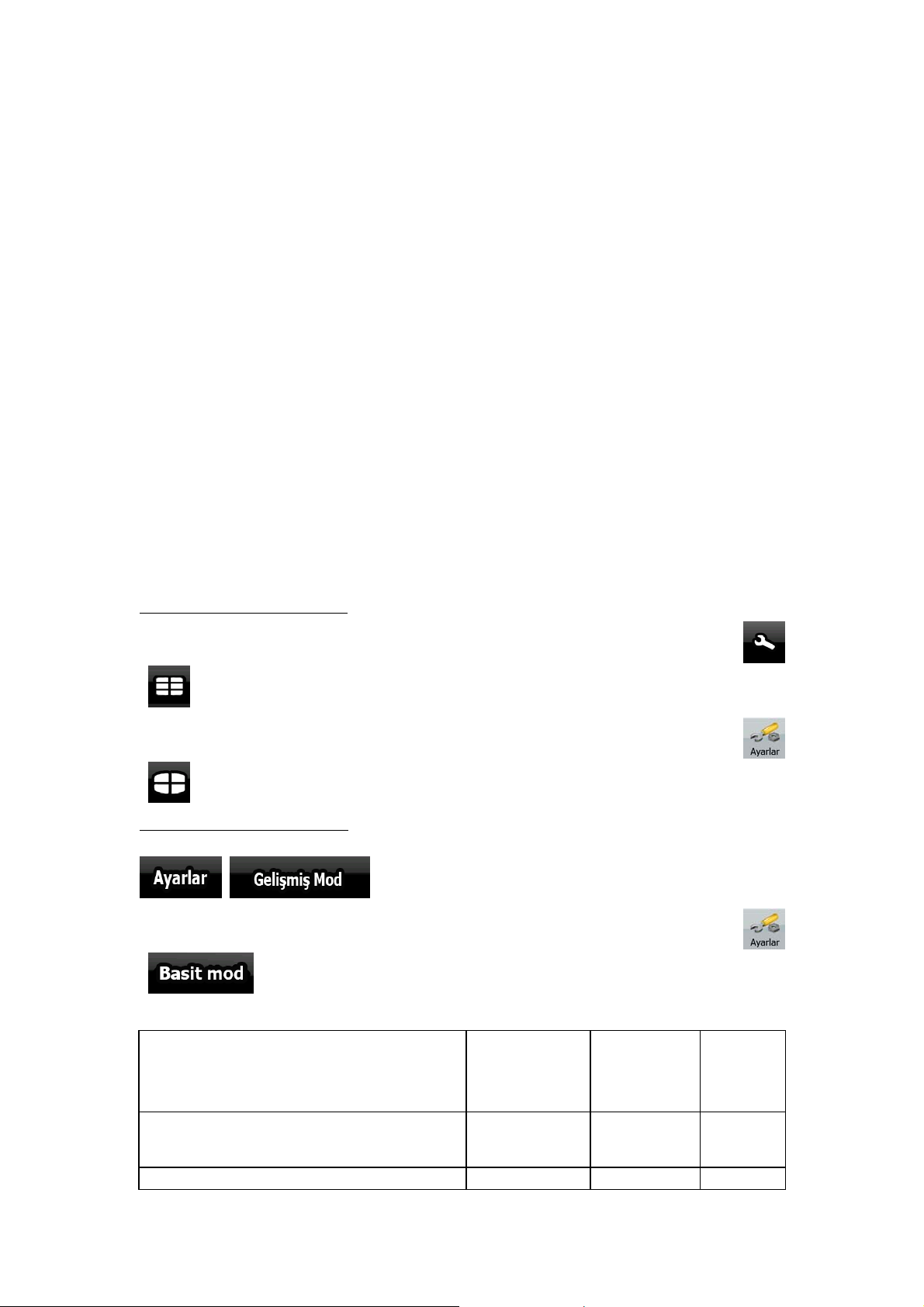
• Tam bir adresi veya adresin bir bölümünü girin; örneğin kapı numarasız cadde adı
veya kesişen iki cadde adı (sayfa 33).
Posta koduyla bir adres girin (sayfa 40). Böylece yerleşim adını seçmek
•
olmazsınız ve cadde adlarını aramak daha hızlı olabilir.
• Bir koordinat kullanın (sayfa 44)
zorunda
• Kayıtlı bir konum kulla
• bir Favori (sayfa 41)
•
bir POI (sayfa 42)
• öncede
n ayarlanmış hedeflerin ve geçiş noktalarının Geçmişi (sayfa 43)
nın:
2.1 Basit ve Gelişmiş modlar
Nav N Go iGO 8 cihazının iki çalışma modu menü yapısında ve mevcut özellik sayısında
temel farklılıklar gösterir. Kontroller ve ekran düzenleri aynıdır.
• Basit mod: yalnızca en önemli navigasyon fonksiyonlarına ve temel ayarlara kolayca
erişmenizi sağlar. Ayarların geri kalanı genel kullanım için optimum olan değerlere
ayarlanmıştır.
• Gelişmiş mod: Nav N Go iGO 8 cihazının tüm işlevlerine erişmenizi sağlar.
Dikey ekran yönlendirmesinde
Basit moddan Gelişmiş moda geçmek için: başlangıç ekranında (Navigasyon Menüsü),
:
, düğmelerine dokunun.
Gelişmiş moddan Basit moda geçmek için: başlangıç ekranında (Navigasyon Menüsü),
, düğmelerine dokunun.
Yatay ekran yönlendirmesinde
Basit moddan Gelişmiş moda geçmek için: başlangıç ekranında (Navigasyon Menüsü),
, düğmelerine dokunun.
Gelişmiş moddan Basit moda geçmek için: başlangıç ekranında (Navigasyon Menüsü),
, düğmelerine dokunun.
Her modda mevcut olan özellikler ve ayarlar aşağıdaki gibidir:
Eylem türü
Seçili harita noktasına gitme Evet Evet
:
Mevcut olduğu
mod
Basit mod
Mevcut olduğu
mod
Gelişmiş mod
Açıklama
Bkz. sayfa
32
Bir cadde adresine gitme Evet Evet Bkz. sayfa
10
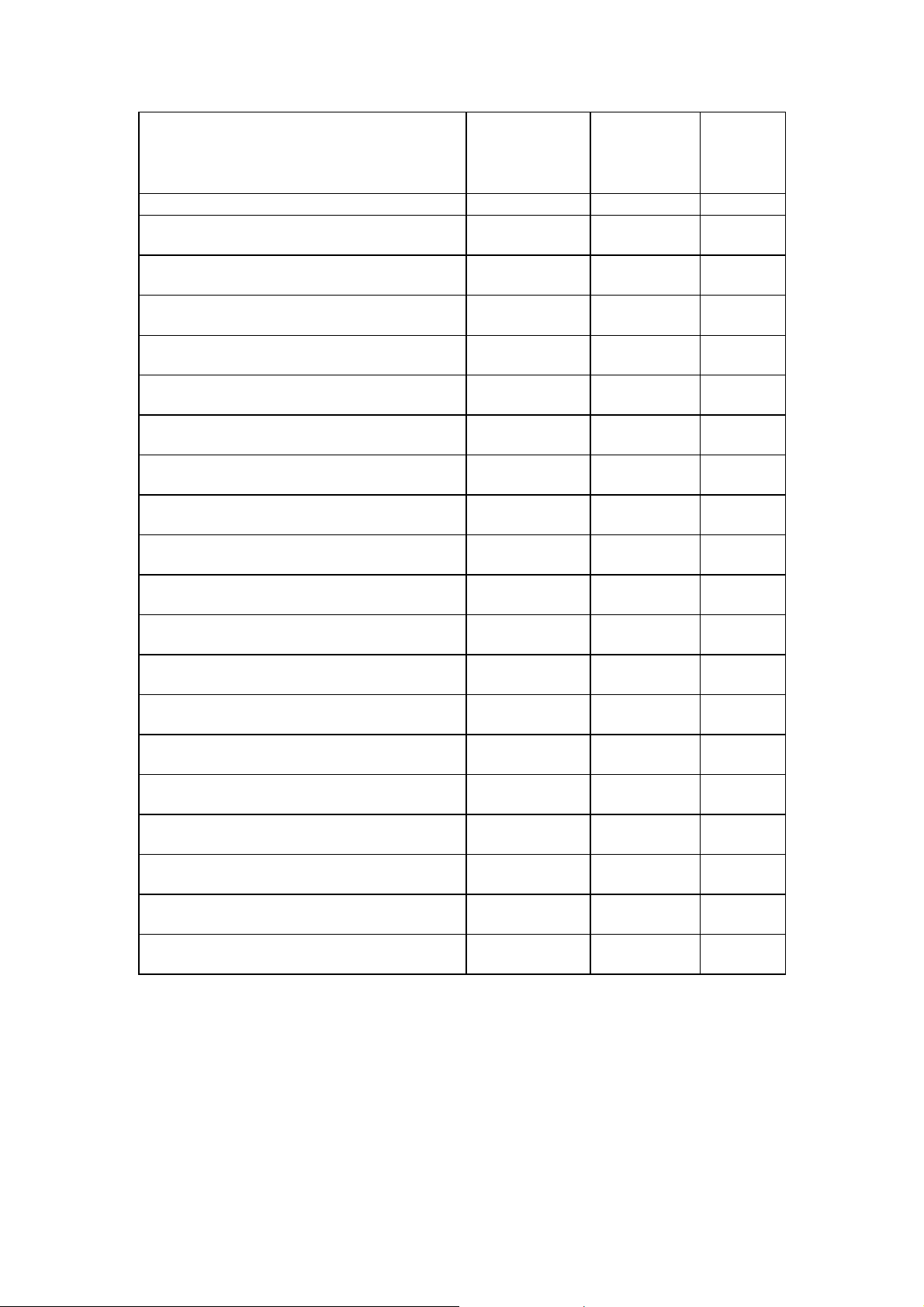
Eylem türü
Eksik bir adrese gitme Evet Evet Bkz. sayfa
Bir kavşağa gitme Evet Evet Bkz. sayfa
Son hedeflere gitme (Geçmiş) Evet Evet Bkz. sayfa
Favorilere gitme Evet Evet Bkz. sayfa
Bir POI'ye gitme Evet Evet Bkz. sayfa
Koordinatlara gitme Hayır Evet Bkz. sayfa
Çok noktalı rota oluşturma Hayır Evet Bkz. sayfa
Bir harita noktasını Favori hedef olarak
kaydetme
Bir harita noktasını POI olarak kaydetme Hayır Evet Bkz. sayfa
Bir harita noktasını Yol Emniyet Kamerası
konumu olarak kaydetme
Bir harita noktasını Raptiye ile işaretleme Hayır Evet Bkz. sayfa
Etkin rotayı kaydetme Hayır Evet Bkz. sayfa
Güzergah Bilgilerini kaydetme Hayır Evet Bkz. sayfa
Harita Ekranı ayarları Hayır Evet Bkz. sayfa
Menü ayarları Sadece arka plan
Ses ayarları Sadece Ana ses
Rota Planlama seçenekleri Evet Evet Bkz. sayfa
Bölgesel ayarlar Sadece dil seçimi Evet Bkz. sayfa
Uyarılar Hayır Evet Bkz. sayfa
Mevcut olduğu
mod
Basit mod
Evet Evet Bkz. sayfa
Hayır Evet Bkz. sayfa
resmi
düzeyi
Mevcut olduğu
mod
Gelişmiş mod
Evet Bkz. sayfa
Evet Bkz. sayfa
Açıklama
33
33
38
43
41
42
44
44
60
60
60
60
49
27
75
82
76
76
78
80
2.2 Donanım düğmeleri
Nav N Go iGO 8 cihazını çoğunlukla dokunmatik ekrana dokunarak kullanabilirsiniz. Bu
cihazda yalnızca birkaç adet donanım düğmesi vardır.
11
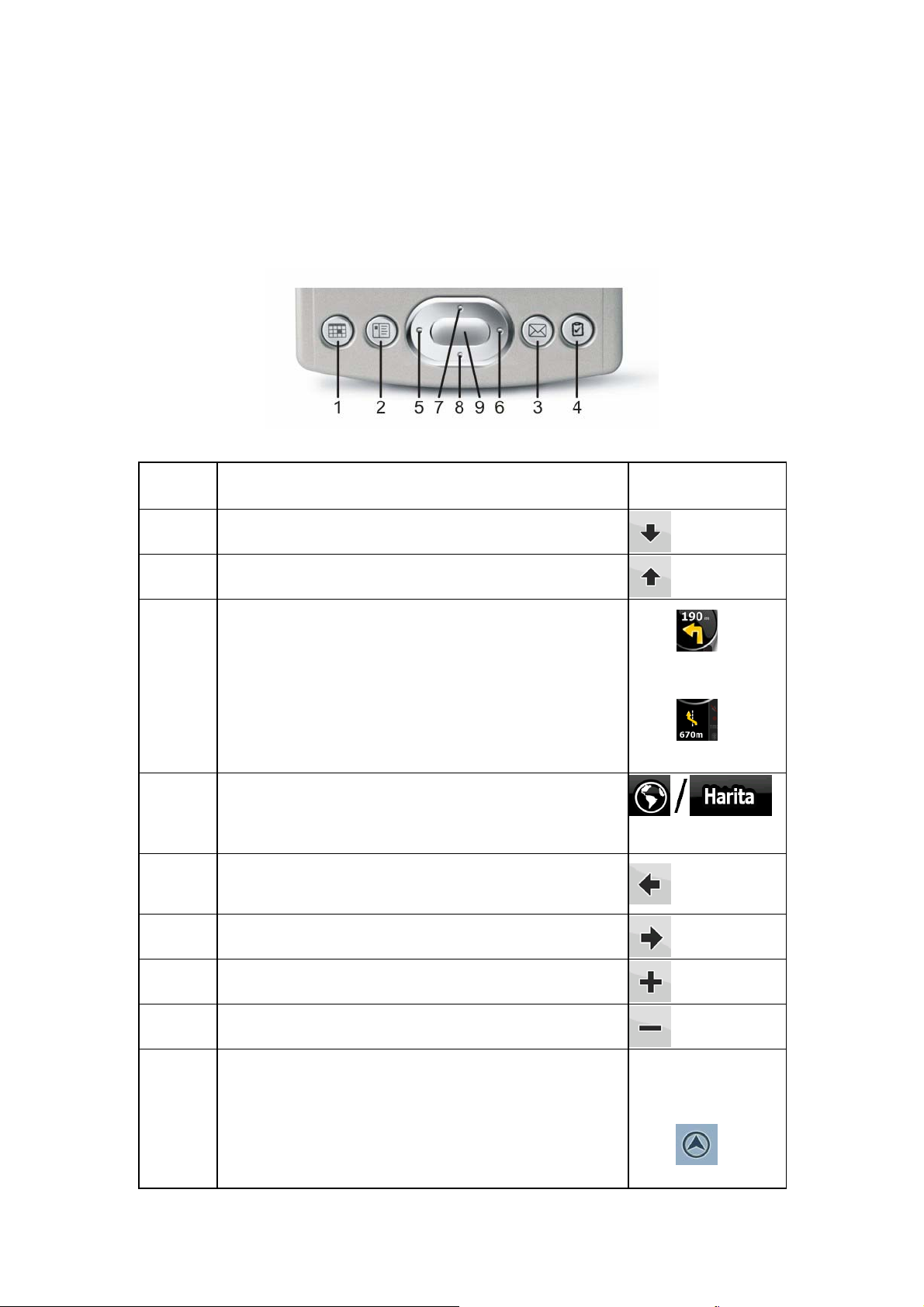
mobile devices cihazını istediğiniz zaman açabilir veya kapatabilirsiniz. mobile devices cihazı
kapatıldığında, Nav N Go iGO 8 GPS konumunuzu hesaplamaz ve rotayı ya da sürüş
talimatlarını güncellemez.
PDA'ı tekrar açtığınızda, GPS alıcısı konumunuzu belirler belirlemez Nav N Go iGO 8
navigasyona devam eder.
Donanım düğmelerinin işlevleri şöyledir: (düğmelerin mevcut düzeni PDA'nızda farklı olabilir):
Düğme Eylem Ekran düğmesi
eşdeğeri
1 3B harita görüntüsünde aşağı eğer
2 3B harita görüntüsünde yukarı eğer
3
İki ekran arasında geçiş yapar:
• Rota Bilgileri ekranı
• Yol Programı
4 Harita ekranını açar
5 3B harita görüntüsünde sola döndürür
6 3B harita görüntüsünde sağa döndürür
7 Haritayı yakınlaştırır.
8 Haritayı uzaklaştırır.
9
Navigasyon menüsüne dönüş:
• Güncellenmiş mesafe bilgisiyle son sesli
yönlendirme talimatını tekrar eder
•
•
Navigasyon
menüsünde
• Ses talimatını
Rota
Bilgileri ekranı
için
Yol
Programı için
dinletmek için
eşdeğer yok
• Gerekirse normal navigasyonu tekrar etkinleştirir
(Konuma Kilitlen ve Güzergah-yukarı harita
12
•
normal
navigasyonu
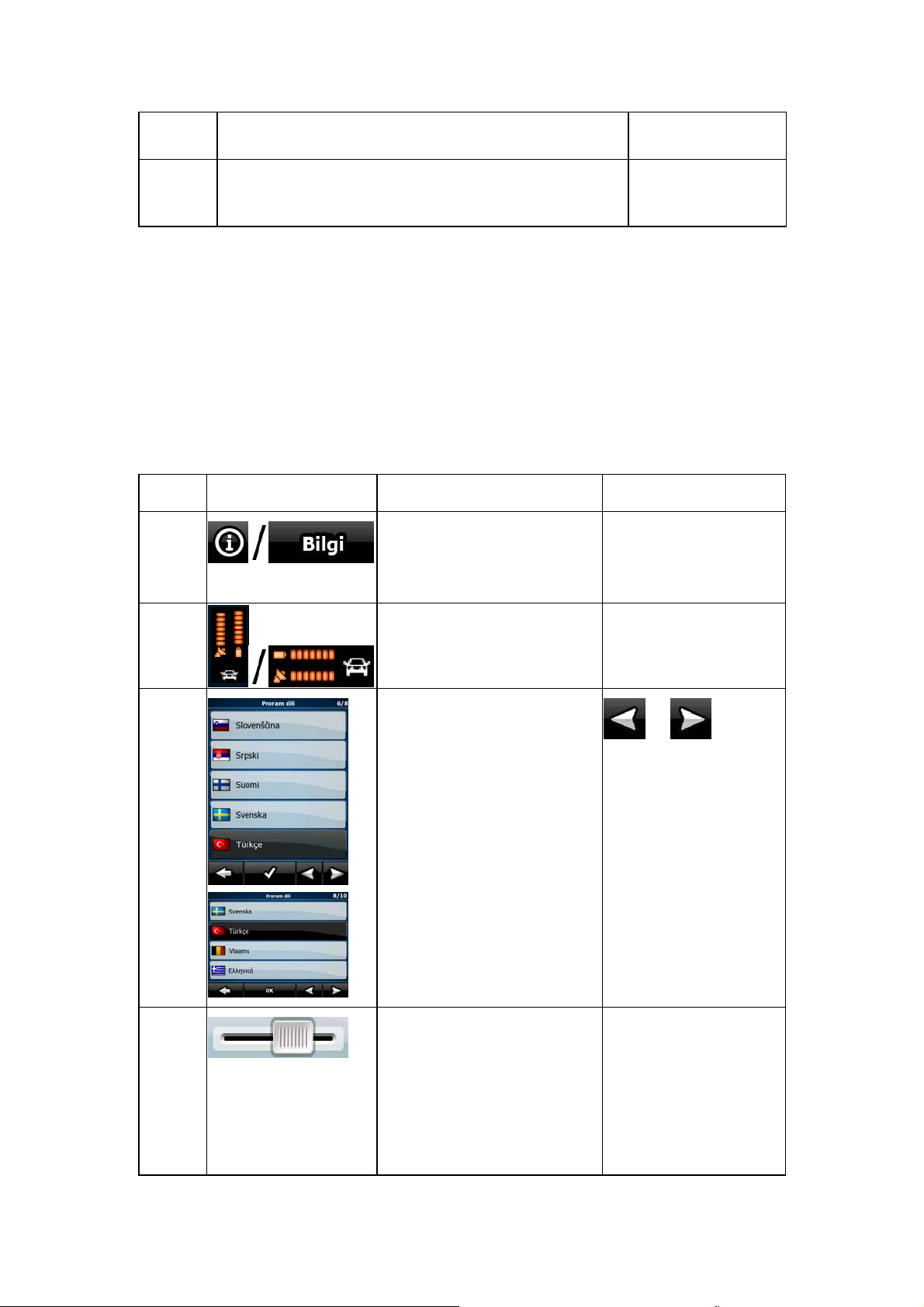
Düğme Eylem Ekran düğmesi
eşdeğeri
yönlendirme) tekrar
etkinleştirmek
için
2.3 Ekrandaki düğmeler ve diğer kontroller
Nav N Go iGO 8 cihazını kullanırken, genellikle dokunmatik ekrandaki düğmelere
dokunursunuz.
Uygulamanın yeniden başlaması gerekiyorsa, önemli bir yeniden yapılandırma yapacaksa
veya veri ya da ayarlarınızdan birkaçını kaybetmek üzereyseniz Nav N Go iGO 8 cihazında
seçim ve değişiklikleri onaylamanız gerekir. Aksi takdirde, Nav N Go iGO 8 seçimlerinizi
kaydeder ve siz kontrolleri kullanmaya başlar başlamaz onay almadan yeni ayarları uygular.
Tip Örnek Açıklama Nasıl kullanılır
Düğme
Simge
Liste
Bir işlevi başlatmak, yeni bir
ekran açmak veya yeni bir
parametre ayarlamak için buna
dokunun.
Durum bilgisini gösterir.
Birkaç seçenekten seçim
yapmanız gerektiğinde, bunlar
bir listede görünür.
Bir kez dokunun.
Bazı simgeler düğme
olarak da işlev görür. Bir
kez dokunun.
ve düğmeleri
ile sayfalar arasında
gezinin ve istediğiniz
değere dokunun.
Kaydırıcı
Özelliğin birden fazla adsız
değeri varsa Nav N Go iGO 8,
bir aralıktan değer gösteren ve
ayarlayan bir ölçü üzerindeki
göstergeyi gösterir.
13
• Kaydırıcıyı yeni
konumuna taşımak
için kolu
sürükleyin.
• Kolun görünmesini
istediğiniz yerde
Kaydırıcıya
dokunun, düğme o
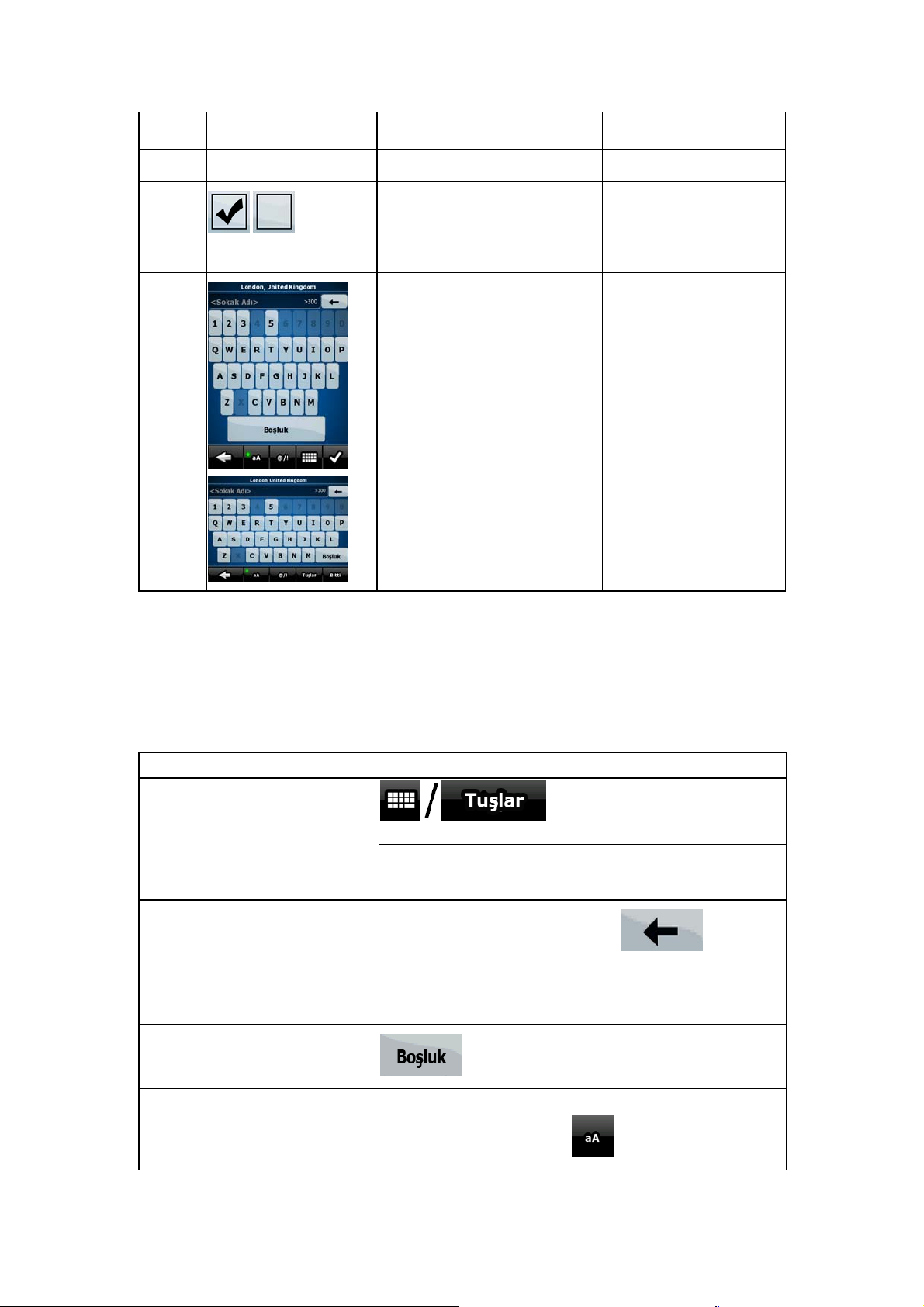
Tip Örnek Açıklama Nasıl kullanılır
A
noktaya atlar.
Anahtar
Sanal
klavye
Sadece iki seçenek varsa, bir
onay işareti özelliğin
etkinleştirilip etkinleştirilmediğini
gösterir.
Metin ve sayı girmek için
alfabetik ve alfasayısal
klavyeler.
nahtarı açmak veya
kapatmak için dokunun.
Her düğme, dokunmatik
ekran düğmesidir.
2.3.1 Klavyeleri kullanma
Nav N Go iGO 8 cihazında harf veya numaraları sadece gerektiği zaman girmeniz gerekir.
Tam ekran klavyelerinde parmak uçlarınızla yazabilir ve ABC, QWERTY veya sayısal gibi
çeşitli klavye düzenleri arasında geçiş yapabilirsiniz.
Görev Ayrıntılar
İngilizce QWERTY klavyeden
Yunanca klavyeye geçiş gibi
başka bir klavye düzenine
geçmek
Klavyede girişinizi düzeltme
Örneğin bir ad ile soyadı arasında
veya çok sözcüklü sokak
adlarında bir boşluk girme
Küçük veya büyük harf girme
klavye türleri listesinden seçim yapın.
Nav N Go iGO 8 en son klavye seçiminizi hatırlar ve bir
daha veri girmeniz gerektiğinde bunu önerir.
İstenmeyen karakterleri kaldırma:
dokunun.
Tüm giriş dizesini silmek için düğmeye dokunup basılı
tutun.
düğmesine dokunun.
Küçük harfler, ilk büyük harfler veya tüm büyük harfler
düğmesine dokunun ve mevcut
düğmesine
arasında geçiş yapmak için
14
düğmesine dokunun.
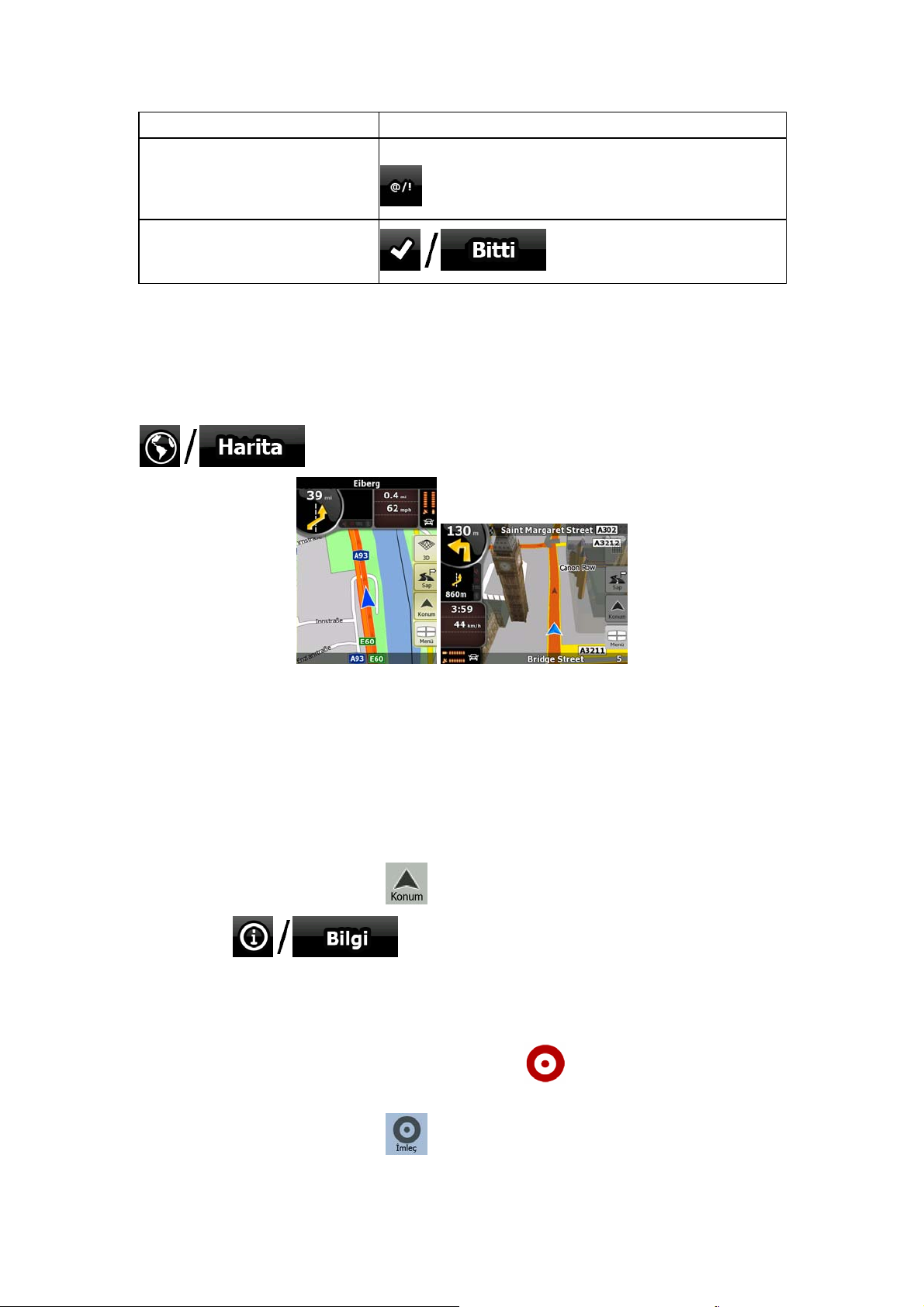
Görev Ayrıntılar
Sembol girme
Klavye girişini sonlandırma
Sembol karakterleri sağlayan bir klavyeye geçmek için
düğmesine dokunun.
düğmesine dokunun.
2.4 Haritayı kullanma
Harita ekranı, Nav N Go iGO 8 cihazının en sık kullanılan ekranıdır. Navigasyon menüsünde
düğmesine basılarak ulaşılabilir.
Harita ekranı hakkında daha fazla bilgi için, bkz. sayfa 51.
2.4.1 Harita konumunun ayrıntılarını kontrol etme
• Navigasyon sırasında geçerli konumunuz hakkındaki ayrıntıları merak ediyorsanız:
1. Haritanın alt satırını kontrol edin. Geçerli cadde ve kapı numarası bilgisini
gösterir.
2. Daha fazla ayrıntı için
3.
POI'lerin listesi görüntülenecektir.
• Diğer konum ayrıntılarını haritada seçerek kontrol edebilirsiniz:
1. Harita kontrol düğmelerini açmak için haritanın herhangi bir yerine dokunun.
2. Haritada istenen konuma dokunun. İmleç (
adresi haritanın alt kısmında görüntülenir.
düğmesine dokunarak Konum menüsünü açın.
düğmesine dokunun. Adres, koordinat ve yakındaki
) burada görünür. Konumun
3. Daha fazla ayrıntı için
15
düğmesine dokunarak İmleç menüsünü açın.
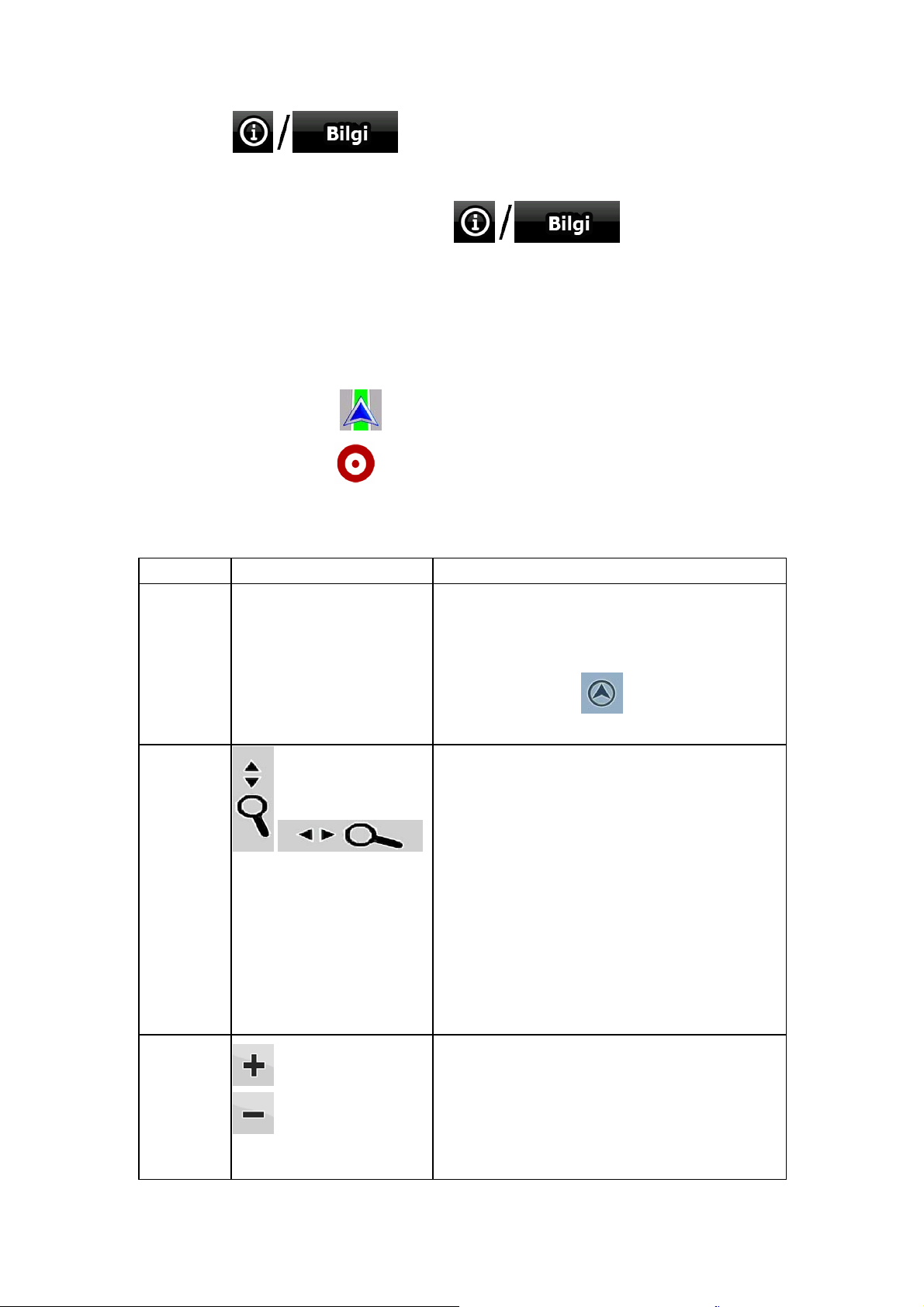
4.
POI'lerin listesi görüntülenecektir.
• Menü bul öğesinde istenen noktayı seçerseniz daha da kolay olur. Sonra İmleç
düğmesine dokunun. Adres, koordinat ve yakındaki
menüsü otomatik olarak açılır. Sadece
dokunmanız gerekir.
düğmesine
2.4.2 Haritayı idare etme
Haritada konum işaretleyicileri:
• Geçerli GPS konumu:
• Seçili konum (İmleç):
Aşağıdaki kontroller, ihtiyaçlarınıza göre harita görünümünü değiştirmenize yardım eder. Bu
kontrollerin çoğu haritaya bir kez dokunduğunuzda görünür ve birkaç saniyeliğine etkinlik
olmazsa kaybolur.
(sayfa 23)
(sayfa 24)
Eylem Düğme(ler) Açıklama
Haritayı
sürüklebırak ile
hareket
ettirme
Düğme yok
Haritayı herhangi bir yöne taşıyabilirsiniz: haritaya
dokunup basılı tutun, haritayı taşımak istediğiniz
yöne parmağınızı hareket ettirin.
GPS konumu kullanılabilir durumdaysa ve siz
Harita
kontrol
düğmelerini
açma/kapam
a
Yakınlaştırm
a ve
uzaklaştırma
haritayı taşıdıysanız,
konumuna dönmek için bu düğmeye dokunun.
Aşağıdaki harita kontrol düğmelerini göstermek
veya gizlemek için bu düğmeye dokunun:
• Yakınlaştırma/uzaklaştırma
• Sola/sağa döndür (Yalnızca 3B harita)
• Yukarı eğ/aşağı eğ (Yalnızca 3B harita)
• Yakınlaştırma ön ayarı düğmeleri (Yalnızca
2B harita)
• Eğme ve yakınlaştırma ön ayarı düğmeleri
(Yalnızca 3B harita)
• GPS konumuna dön düğmesi
• Akıllı Yakınlaştırma düğmesi
Ekranda haritanın ne kadarının gösterileceğini
değiştirir.
Nav N Go iGO 8 her zaman en iyileştirilmiş içerikle
haritayı çeşitli yakınlaştırma düzeylerinde
görmenizi sağlayan yüksek kaliteli vektör haritaları
kullanır. Cadde adlarını ve diğer metinleri her
zaman aynı yazı tipi boyutunda görüntüler, hiçbir
düğmesi görünür. GPS
16
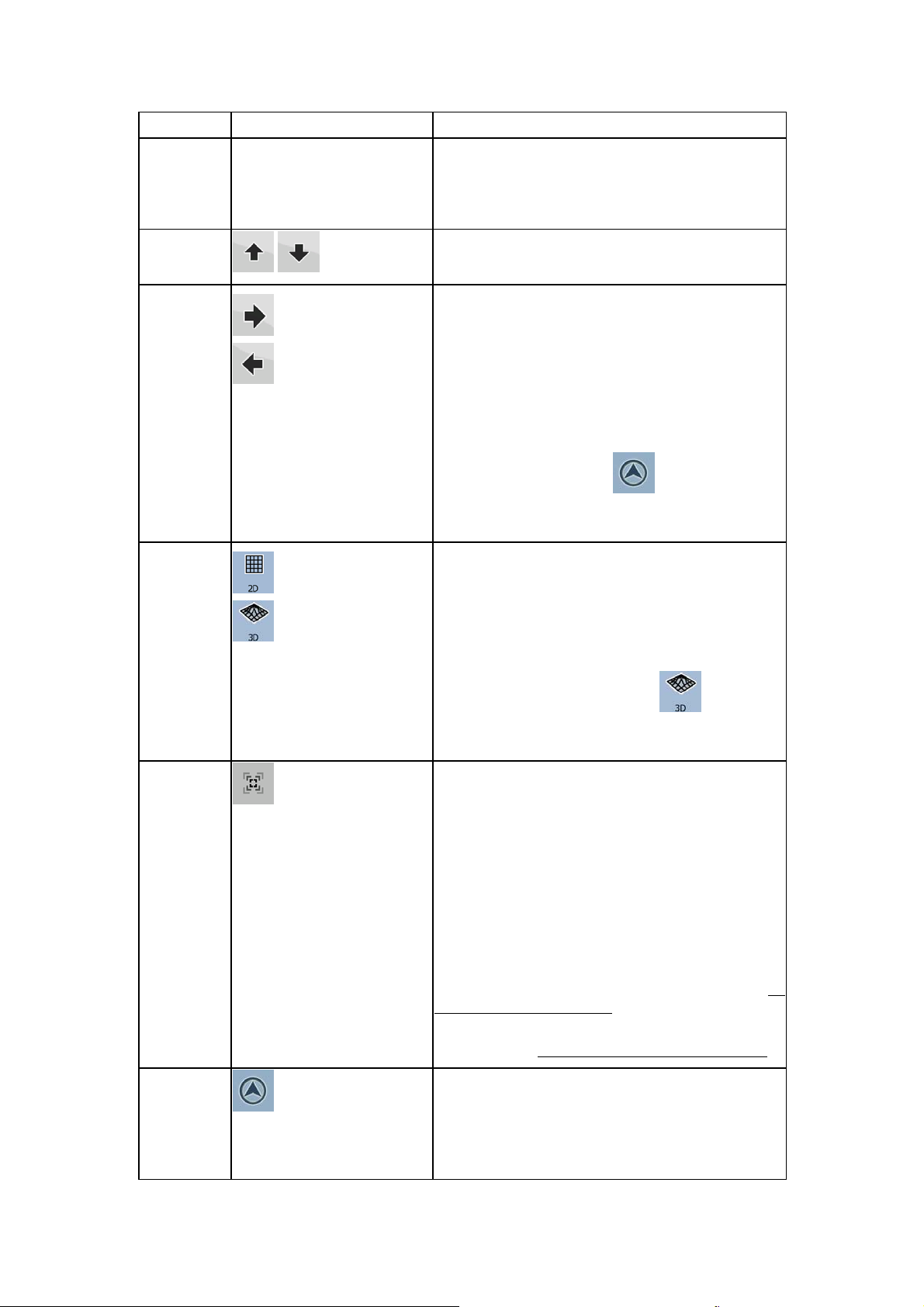
A
Eylem Düğme(ler) Açıklama
zaman ters olarak görüntülemez, sadece size
gereken cadde ve nesneleri görürsünüz.
Harita ölçeklendirmenin 2B ve 3B harita görüntüsü
modlarında farklı sınırları vardır.
Aşağı ve
Yukarı eğme
Sağa ve
Sola
döndürme
Görünüm
modları
3B modunda haritanın dikey görüntüleme açısını
değiştirir.
3B modunda haritanın yatay görüntüleme açısını
değiştirir.
GPS konumu mevcut olduğunda, Nav N Go iGO 8
her zaman üst bölümü yolculuk yaptığınız yöne
bakacak biçimde haritayı döndürür (GüzergahYukarı yönlendirmesi). Güzergah-Yukarı
öğesinden bu düğmelerle sapabilirsiniz.
GPS konumu kullanılabilir durumdaysa ve siz
haritayı döndürdüyseniz,
Otomatik harita döndürmeyi yeniden etkinleştirmek
için bu düğmeye dokunun.
Nav N Go iGO 8 cihazında aşağıdaki harita
perspektiflerini verir:
• klasik yukarıdan aşağıya görünüm (2B)
• perspektif görünümü (3B)
Değer her zaman düğmenin geçiş yaptığı modu
düğmesi görünür.
Akıllı
Yakınlaştırm
a
Normal
navigasyona
dönme
(otomatik
harita
döndürmeli
gösterir: 2B modundaysanız
görebilirsiniz, 3B moduna geçmek için düğmeye
dokunmanız gerekir.
Nav N Go iGO 8 haritayı otomatik olarak
döndürebilir, ölçeklendirebilir ve eğebilir, böylece
size en iyi görünümü sağlar:
• Bir dönüşe yaklaştığınızda Nav N Go iGO 8
bir sonraki kavşakta manevranızı kolaylıkla
algılamanızı sağlamak amacıyla görüntüyü
yakınlaştırır ve görüş açısını yükseltir.
• Bir sonraki dönüş uzaktaysa, Nav N Go iGO
8 görüntüyü uzaklaştırır ve önünüzdeki yolu
görebilmeniz için görüş açınızı yere indirir.
Akıllı Yakınlaştırma özelliğini etkinleştirmek için bu
düğmeye bir kez dokunun.
kıllı Yakınlaştırmanın yakınlaştırma sınırlarını
ayarlamak için bu düğmeye dokunup basılı tutun
Haritayı geçerli GPS konumuna geri taşımak için
bu düğmeye dokunun. Harita 3B modunda
döndürüldüyse, otomatik harita döndürme yeniden
etkinleştirilir.
düğmesini
.
17
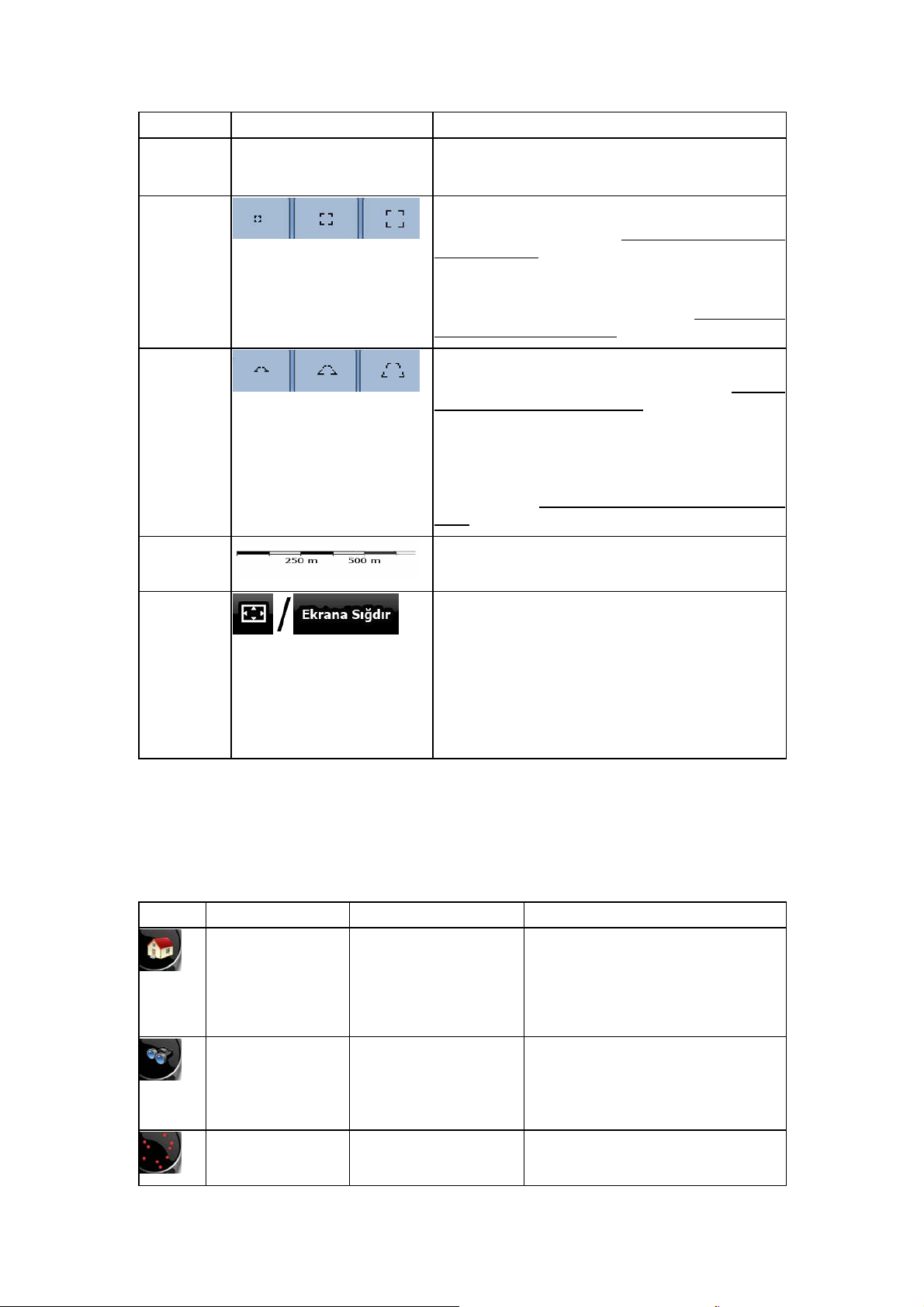
Eylem Düğme(ler) Açıklama
A
GPS
konumuna
dönüş)
Yakınlaştırm
a ön ayarı
düğmeleri
(yalnızca
Gelişmiş
modda
mevcuttur)
Yakınlaştırma düzeyini önceden belirlenen, sabit
bir değere ayarlamak için ön ayar düğmelerinden
birine dokunun. Akıllı Yakınlaştırma devre dışıdır.
Bu düğmeler 2B modunda mevcuttur.
Değerini geçerli yakınlaştırma düzeyine ayarlamak
veya orijinal değerine sıfırlamak için düğmelerden
birine dokunup basılı tutun.
Eğme ve
yakınlaştırm
a ön ayar
düğmeleri
(yalnızca
Gelişmiş
modda
mevcuttur)
Harita ölçeği
Ekrana
Sığdır
Eğme ve yakınlaştırma düzeyini önceden
belirlenen sabit bir değere ayarlamak için ön ayar
düğmelerinden birine dokunun. Akıllı Yakınlaştırma
devre dışıdır. Bu düğmeler 3B modunda
mevcuttur.
Değerini geçerli eğme ve yakınlaştırma
düzeylerine ayarlamak veya orijinal değerine
sıfırlamak için düğmelerden birine dokunup basılı
tutun.
Nav N Go iGO 8, haritanın ölçeğini 2B modda
gösterir.
Bu düğme Harita ekranında görünmez. Aşağıdaki
ekranlarda görünür:
• Haritada Planlama ekranı: Etkin rotanız
varsa, haritada tam uzunluğunu
görüntüleyebilirsiniz.
• Güzergah Bilgisi ekranı: Bir güzergah bilgisi
haritada tam uzunluğuyla görüntülenebilir.
2.4.3 Durum bilgisi ve haritada gizli kontroller
Aşağıdaki bilgiler sol üst köşedeki yuvarlak alanda, Dönüş Önizleme alanında görünür. Bu
alana dokunulduğunda, sonuç gösterilmekte olan bilgilere dayanır.
Simge Bilgi Ayrıntılar Eylem
Basit modda etkin
rota yoktur
Gelişmiş modda
etkin rota yoktur
Geçerli bir GPS
konumu yok.
,
18
Basit modda navigasyon
yapılacak bir rota yoksa,
bu simge Dönüş
Önizleme alanında
görünür.
Gelişmiş modda
navigasyon yapılacak bir
rota yoksa, bu simge
Dönüş Önizleme
alanında görünür.
Etkin rota varsa ve
geçerli bir GPS konumu
alana dokunun.
Bul öğesini açmak için bu alana
dokunun.
Rota Bilgileri ekranını açmak için bu
alana dokunun.
dres Bul öğesini açmak için bu
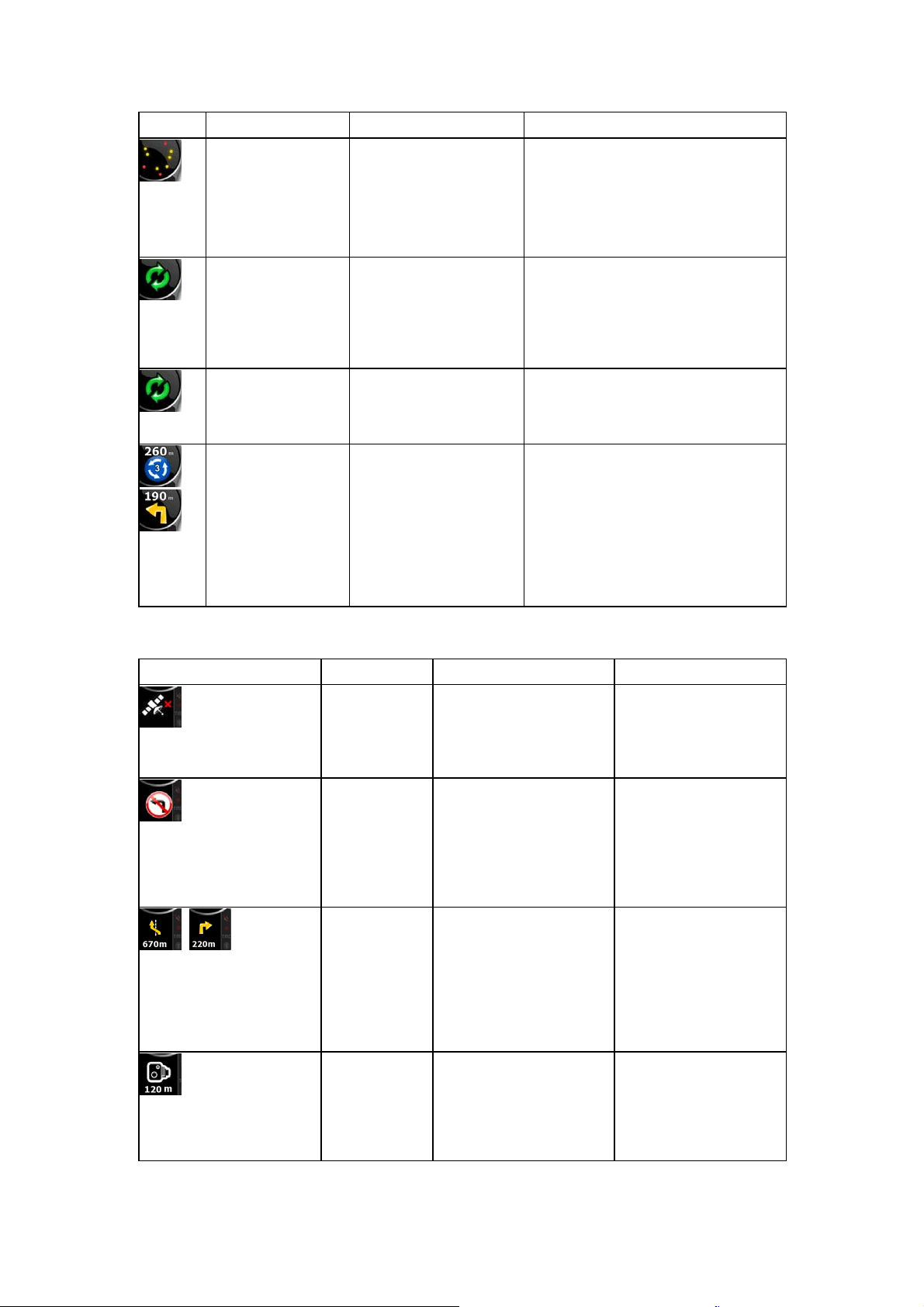
Simge Bilgi Ayrıntılar Eylem
yoksa gökyüzünün
görünümü her uydu için
renkli noktalarla
gösterilir. Bazı noktaların
navigasyon için yeşile
dönmesi gerekir.
Simge sabit bir
resimse rota
hesaplama gerekir
Simge animasyonlu
ise, rota hesaplama
yapılmaktadır
Sonraki rota olayı
(sonraki manevra)
,
Aşağıdaki alan yukarıda anlatılan yuvarlak alanın yanında görünür. Bu alana
dokunulduğunda, sonuç gösterilmekte olan bilgilere dayanır.
GPS konumu ve etkin
rota kullanılabilir, fakat
otomatik rota-dışı
yeniden hesaplama
kapatılmıştır ve rotadan
sapılmıştır.
Nav N Go iGO 8 rotayı
hesaplamakta veya
yeniden
hesaplamaktadır.
GPS konumu ve etkin
rota kullanılmakta ve
önerilen rotada
navigasyon
yapılmaktadır. Bu alan
sonraki rota olayının türü
ve uzaklığı hakkında
bilgi verir.
Nav N Go iGO 8 cihazının önerilen
rotayı yeniden hesaplaması için bu
alana dokunun.
Ekranın bu alanına dokunursanız
hiçbir şey olmaz.
Rota Bilgileri ekranını açmak için bu
alana dokunun.
Simge Bilgi Ayrıntılar Eylem
,
Geçerli bir GPS
konumu yok
Trafik
kısıtlaması
İkinci rota olayı
(sonraki
manevrayı
takip eden
manevra)
Geçerli bir GPS konumu
yoksa bu sembol
görünür.
GPS konumu mevcut
olduğunda, fakat
navigasyon yapılacak
rota olmadığında,
sıradaki kavşağın trafik
kısıtlaması burada
gösterilir.
GPS konumu ve etkin
rota beraber mevcut
olduğunda, bu alan
yukarıda anlatılan alanda
gösterilen sonraki rota
olayını takip eden rota
olayını gösterir.
Sinyal durumunu veya
bağlantı ayarlarını
kontrol etmek üzere
GPS Verilerini açmak
için bu alana dokunun.
Ekranın bu alanına
dokunursanız hiçbir şey
olmaz.
Dönüşlere göre
yönlendirme talimatları
olan Yol Programını
açmak için bu alana
dokunun.
Yol Emniyet
19
Kamerasına
yaklaşma
Yol Emniyet Kamerasına
yaklaşırken bu simge
görünür ve kamera
uyarıları Ayarlar öğesinde
etkinleştirilir.
Sesli kamera uyarısını
engellemek için bu
alana dokunun.
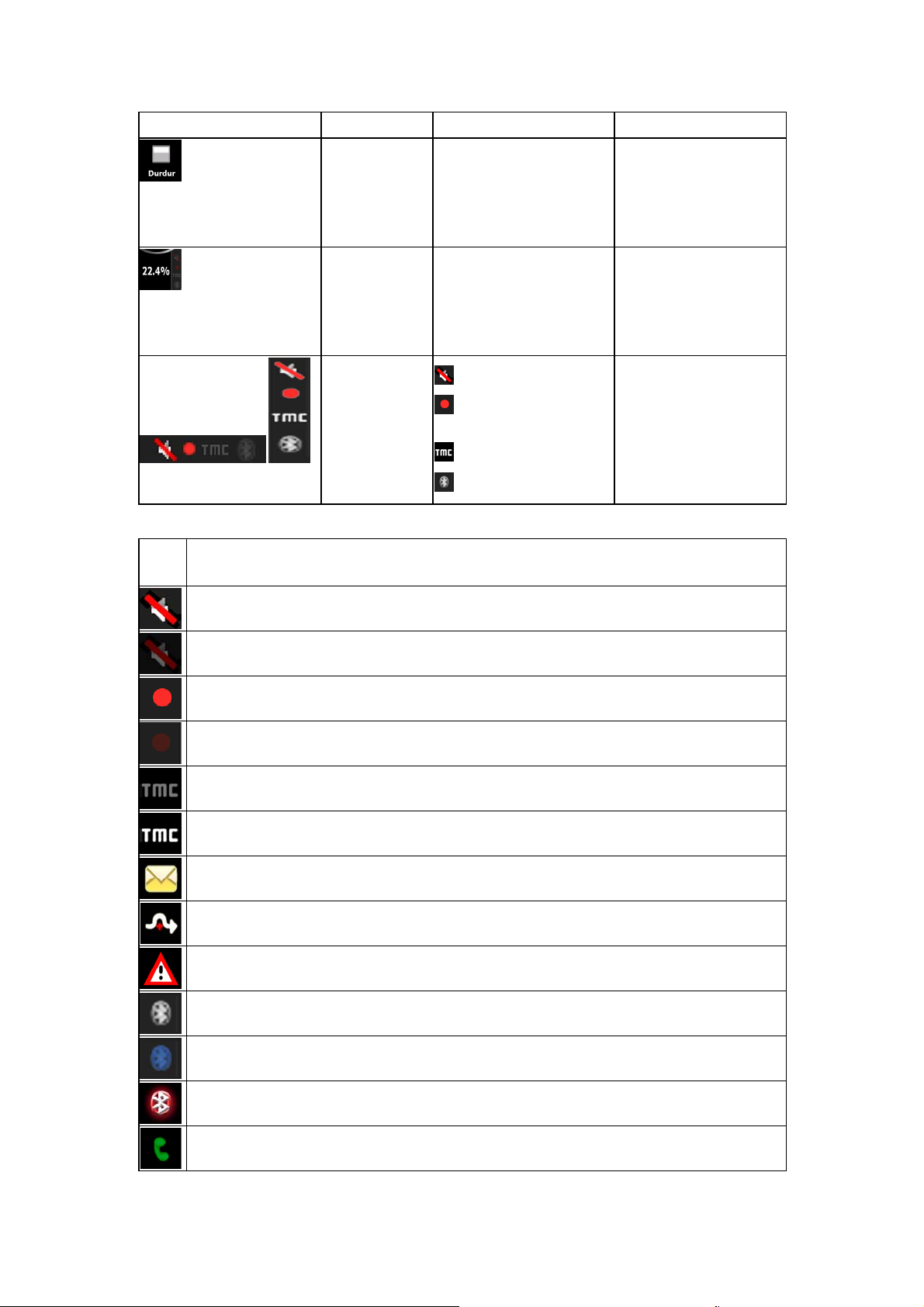
Simge Bilgi Ayrıntılar Eylem
Devam eden
benzetimi
durdurur
Bu simge Rota
Kuşbakışı, Rota
Benzetimi ve Güzergah
Bilgisi kayıttan yürütmesi
sırasında görünür.
Benzetimi durdurmak
için bu alana dokunun.
Rota yeniden
Aşağıdaki semboller Gösterge şeridinde görünür:
hesaplama
yapılıyor
Gösterge şeridi
Sim
Rota yeniden hesaplama
sırasında bu alan %0 ile
%100 arasında yeniden
hesaplama işleminin
ilerlemesini gösterir.
- sesler sessiz/etkin
- Güzergah Bilgisi
kaydı
- TMC durumu
- Bluetooth durumu
Açıklama
ge
Nav N Go iGO 8 cihazının ses çıkışı sessiz durumda.
Nav N Go iGO 8 cihazının ses çıkışı etkin.
Nav N Go iGO 8, GPS konumu mevcut olduğunda Güzergah Bilgisi kaydeder.
Güzergah bilgisi kaydı devre dışı.
Bağlı TMC alıcısı yok veya TMC kapalı.
Bir TMC alıcısı bağlı ve TMC yayını olan bir radyo istasyonu alındı.
Bunlar yeni, okunmamış TMC olaylarıdır.
Ekranın bu alanına
dokunursanız hiçbir şey
olmaz.
Ekranın bu alanına
dokunursanız hiçbir şey
olmaz.
Rotanın bir kısmına, TMC olaylarına bağlı olarak alternatif yol eklenir.
Rotanın bir kısmı TMC olaylarında belirtilir, fakat alternatif yol eklenemez (örneğin,
hedef tıkanık bir caddededir).
Bluetooth radyosu kapalı.
Bluetooth radyosu açık, fakat telefon bağlı değil.
Bluetooth bağlantısında bir hata var.
Nav N Go iGO 8, Bluetooth ile ayarlanan bir eller serbest cihazı olarak telefona
bağlanır.
20

Sim
Açıklama
ge
Bluetooth bağlantısında bir telefon görüşmesi yapılıyor.
Aşağıdaki bilgiler harita ekranında gösterilen üç veri alanında görülebilir. Bu üç alanda hangi
değerlerin gösterileceğini seçebileceğiniz Gezi Bilgileri ekranını açmak için bu alana dokunun.
Etkin rota olmadığında, bu alanlar şu bilgileri gösterir: geçerli hız, pusula ve geçerli saat.
Simge Tip Diğer bilgiler
Pusula
Hız bilgisi
Zaman bilgisi
Harita otomatik olarak döndürüldüğünde (3B) ve
harita her zaman Kuzeye baktığında (2B) gidiş
yönünüzü gösterir.
Bunlar gösterilebilen hız değerleridir:
• Mevcut hız
• Geçerli yoldaki hız sınırı
Bunlar gösterilebilen zaman değerleridir:
• Geçerli GPS saati
• Hedefe ulaşmak için kalan süre
• Sonraki geçiş noktasına ulaşmak için kalan
süre
• Hedefe tahmini varış süresi
• Sonraki geçiş noktasına tahmini varış süresi
Mesafe bilgisi
Sonraki alan birleşmiş bir durum gösterge alanıdır. Hızlı menüyü açmak için bu alana
dokunun (sayfa 65).
Bunlar gösterilebilen mesafe tipi değerlerdir:
• Hedefe ulaşmak için kalan mesafe
• Sonraki geçiş noktasına ulaşmak için kalan
mesafe
• Geçerli yükseklik
Simge Durumu Diğer bilgiler
GPS konumu kalitesi
Pil durumu
Daha fazla yanan çubuk sayısı, daha geçerli GPS
konumu doğruluğunu gösterir.
Cihaz pil gücüyle çalışıyor. Yanan çubuk sayısı
kalan kapasiteyi gösterir.
21
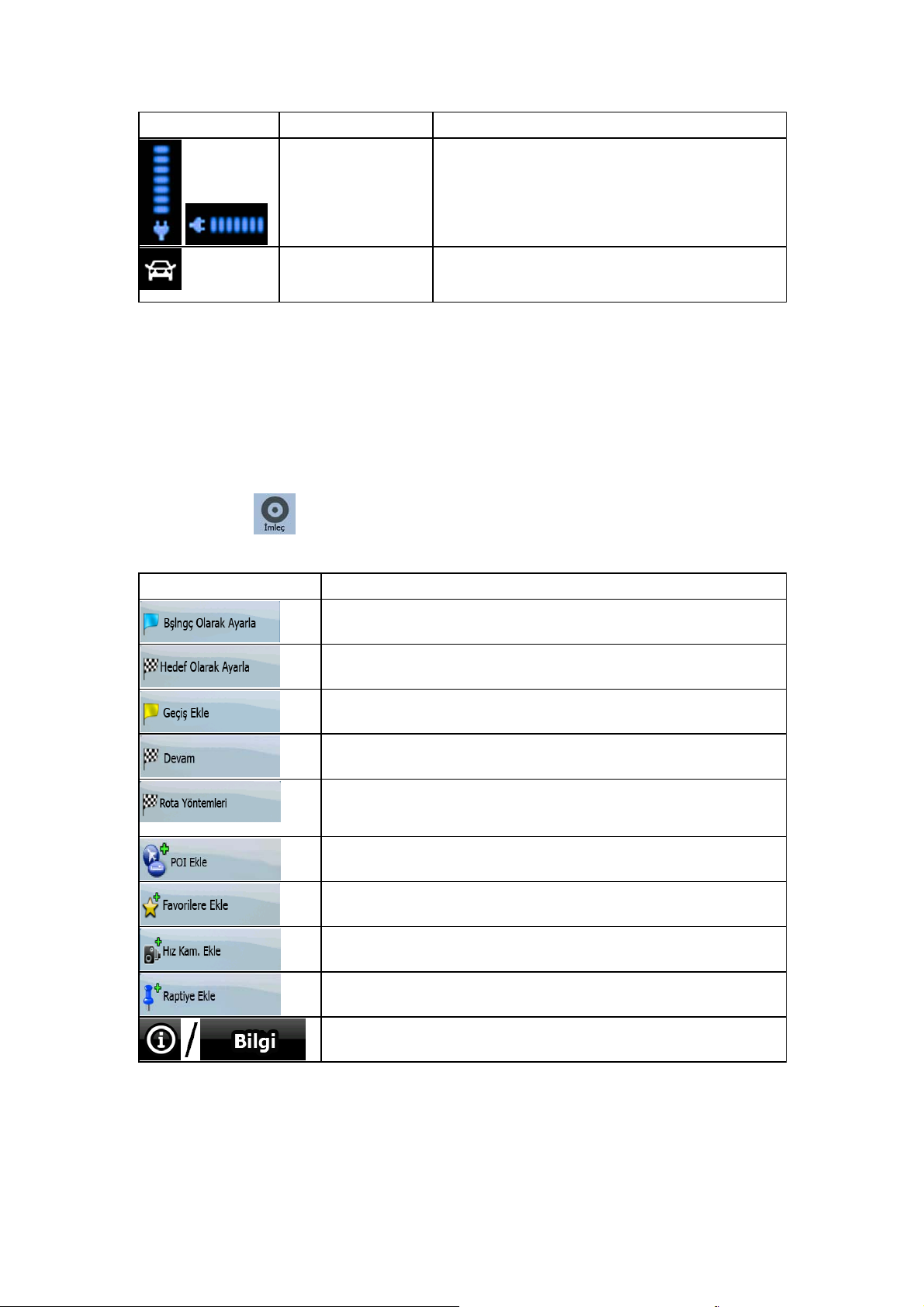
Simge Durumu Diğer bilgiler
Pil şarj ediliyor
Araç türü
Cihaz harici güçle çalışıyor. Pil şarj ediliyor.
Sembol, rota hesaplama için kullanılan araç türünü
görüntüler.
2.4.4 İmleci kullanma (seçili harita konumu)
Önce İmleci aşağıdaki seçeneklerden biriyle istenen harita konumuna yerleştirin:
• Bir konum seçmek için Bul menüsünü kullanın. Harita seçili nokta (İmleç) ortada olacak
şekilde geri döner ve İmleç menüsü mevcut seçeneklerle görünür.
• Ekrana dokunun, sonra İmleci istenen konuma yerleştirmek için ekrana tekrar
dokunun.
Aşağıdaki işlemleri gerçekleştirebilirsiniz:
düğmesine dokunarak İmleç menüsünü açın.
Düğme Eylem
Etkin rotada geçerli GPS konumunu değiştirerek başlangıç noktası
olarak İmleci kullanır (yalnızca Gelişmiş modda mevcuttur)
Etkin rotada, önceki hedefi değiştirerek hedef olarak İmleci kullanır
Etkin rotada, hedeften önce geçiş noktası (bir ara hedef) olarak
İmleci kullanır (yalnızca Gelişmiş modda mevcuttur)
Etkin rotada, önceki hedefi geçiş noktası olarak tutup hedef olarak
İmleci kullanır (yalnızca Gelişmiş modda mevcuttur)
Mümkün olan rota yöntemleriyle hesaplanan farklı rotaları gösterir.
İhtiyacınıza en uygun olanı seçin.(yalnızca Gelişmiş modda
mevcuttur)
İmleci POI olarak kaydeder(yalnızca Gelişmiş modda mevcuttur)
İmleci Favori konum olarak kaydeder
İmleci Yol Emniyet Kamerası olarak kaydeder (yalnızca Gelişmiş
modda mevcuttur)
Haritayı Raptiye ile İmlecin konumunda işaretler (yalnızca Gelişmiş
modda mevcuttur)
İmlecin adı, adresi, koordinat bilgileri ve yakınındaki POI'lerin
listesiyle bir ekran açar
22
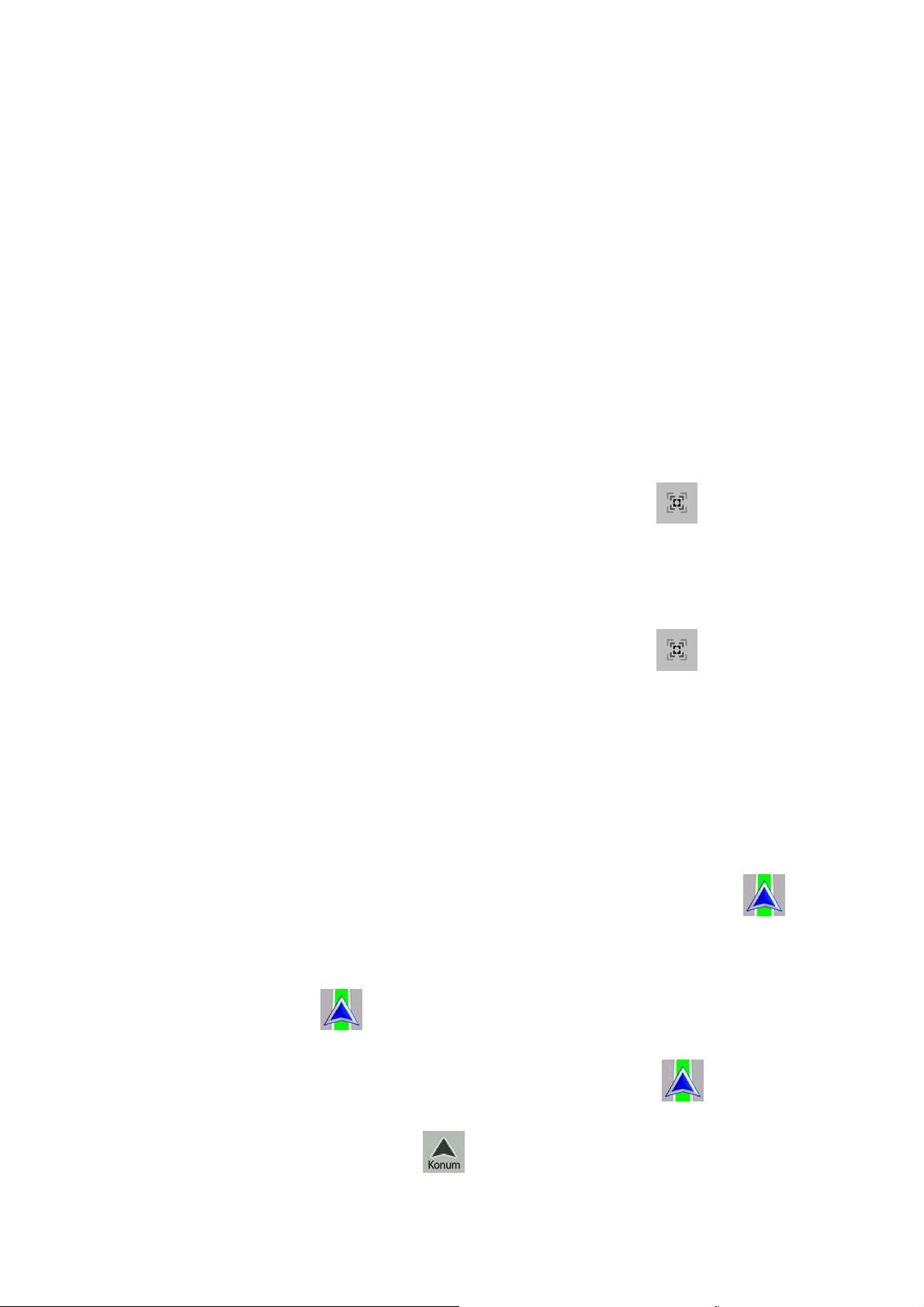
2.5 Nav N Go iGO 8 kavramları
2.5.1 Akıllı Yakınlaştırma
Akıllı Yakınlaştırma, normal otomatik yakınlaştırma özelliğinden daha fazlasını sunar:
• Nav N Go iGO 8 ile hesaplanan bir rotayı izlerken: bir dönüşe yaklaşırken bir
sonraki kavşakta manevranızı kolaylıkla algılamanızı sağlamak amacıyla görüntüyü
yakınlaştırır ve görüş açısını yükseltir. Bir sonraki dönüş uzaktaysa, görüntüyü
uzaklaştırır ve önünüzdeki yolu görebilmeniz için görüş açınızı yere indirir.
• Nav N Go iGO 8 cihazında etkin rota olmadan araç kullanırken: Akıllı
Yakınlaştır
kullanıyorsanız burada ayarlanan sınıra kadar uzaklaştırır.
Akıllı Yakınlaştırmayı etkinleştirme
ma yavaş kullanıyorsanız görüntüyü yakınlaştırır, yüksek hızda araç
Harita kontrol düğmelerinin görünmesi için haritaya dokunun, sonra düğmesine
dokunarak Akıllı Yakınlaştırmayı etkinleştirin.
Akıllı Yakınlaştırmaya ince ayar yapma
Harita kontrol düğmelerinin görünmesi için haritaya dokunun, sonra düğmesine
dokunup basılı tutarak Akıllı Yakınlaştırma Ayarları penceresini açın. Akıllı Yakınlaştırmanın
yakınlaştırma sınırlarını gerekirse değiştirin.
2.5.2 Konum işaretleyicileri
2.5.2.1 Geçerli GPS konumu ve Yola Kilitlen
GPS konumu mevcut olduğunda, Nav N Go iGO 8 geçerli konumunuzu haritada
simgesiyle işaretler. Konum işaretleyicisinin tam yeri rota hesaplama için kullanılan araç
türüne bağlıdır.
Araç türü, Rota ayarlarında (sayfa 76) veya Hızlı Menüde (sayfa 65) seçilebilir.
• Yayayı seçe
olduğunuz gerçek yönü gösterir.
• Araçlardan birini seçerseniz: GPS konumu hatalarını engellemek için
yakın yola hizalanmıştır. Simgenin yönü, rotanın yönlerinden biridir.
Geçerli GPS konumunu değiştirmek için,
ve GPS konumunu aşağıdakilerden biri olarak kaydedebilirsiniz:
rseniz:
23
simgesi tam GPS konumunuzdadır. Simgenin yönü gitmekte
düğmesine dokunun. Konum menüsü görünür
simgesi en
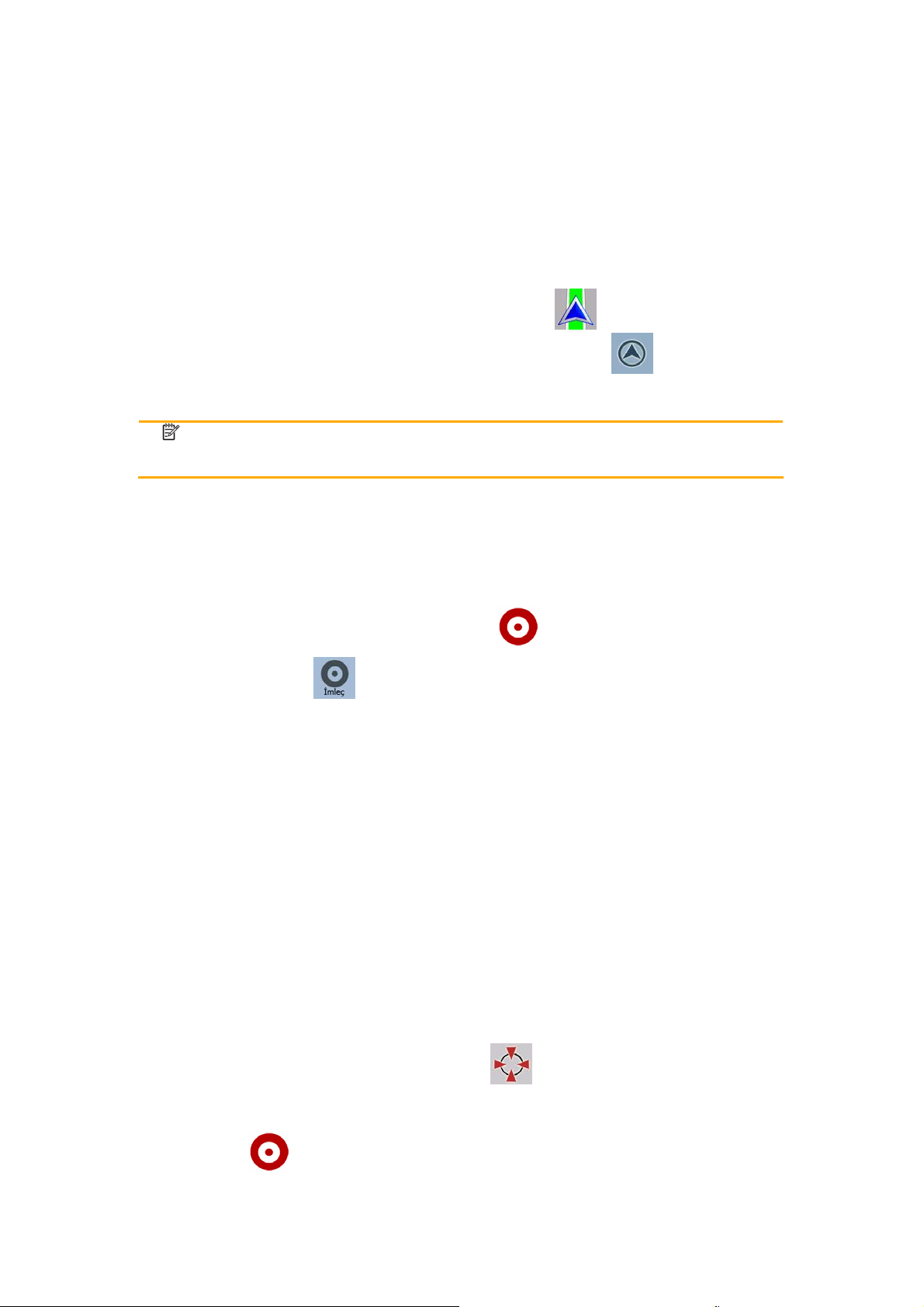
• bir Favori
• bir Yol Emniyet Kamerası
• bir POI
• harita işaretleyici bir Raptiye
2.5.2.2 Normal navigasyona dönme
GPS konumu mevcut olduğunda ve haritayı taşıdığınızda ( simgesi hareket ediyor ya
da görünmüyorsa) veya haritayı 3B modunda döndürdüğünüzde,
Haritayı GPS konumuna geri taşımak ve Güzergah-yukarı harita yönlendirmeyi yeniden
etkinleştirmek için ona dokunun (otomatik harita döndürme).
Not!
Araç kullanırken haritayı taşısanız bile, bir etkin rota varsa Nav N Go iGO 8
navigasyona devam eder: Sesli talimatları çalar ve geçerli GPS konumunuza
göre dönüş önizleme simgelerini gösterir.
düğmesi görünür.
2.5.2.3 Seçili konum (İmleç)
Menü Bul öğesinde bir konum seçerseniz veya harita kontrol düğmeleri göründüğünde
haritaya dokunursanız, İmleç haritanın seçilen noktasında görünür. Nav N Go iGO 8, 3B
harita görüntüsünün arka planında olduğu zaman bile tüm yakınlaştırma seviyelerinde imleci
görünür kılmak için, İmleci yayılan kırmızı bir nokta (
İmleç ayarlandığında,
aşağıdakilerden biri olarak kullanılabilir:
• bir rotanın başlangıç noktası
• bir rotadaki bir geçiş noktası
• bir rotanın hedefi
düğmesine dokunun. İmleç menüsü belirir ve İmleç
) ile gösterir.
İmleç etrafında POI'ler de arayabilirsiniz.
Veya İmleç öğesinin konumunu şu şekilde kaydedebilirsiniz:
• bir Favori
• bir Yol Emniyet Kamerası
• bir POI
• harita işaretleyici bir Raptiye
2.5.2.4 İmleç menüsünde orijinal konum
İmleç menüsü açık olduğunda, özel bir simge ( ) menü açıldığında görünen İmleci
gösterir.
Haritayı taşıyabilir ve yakınlaştırabilirsiniz, ayrıca İmleci farklı bir yere ayarlayabilirsiniz.
Normal İmleç (
başlatır.
24
) görünür ve İmleç menüsünün düğmeleri bu yeni yer için eylemleri
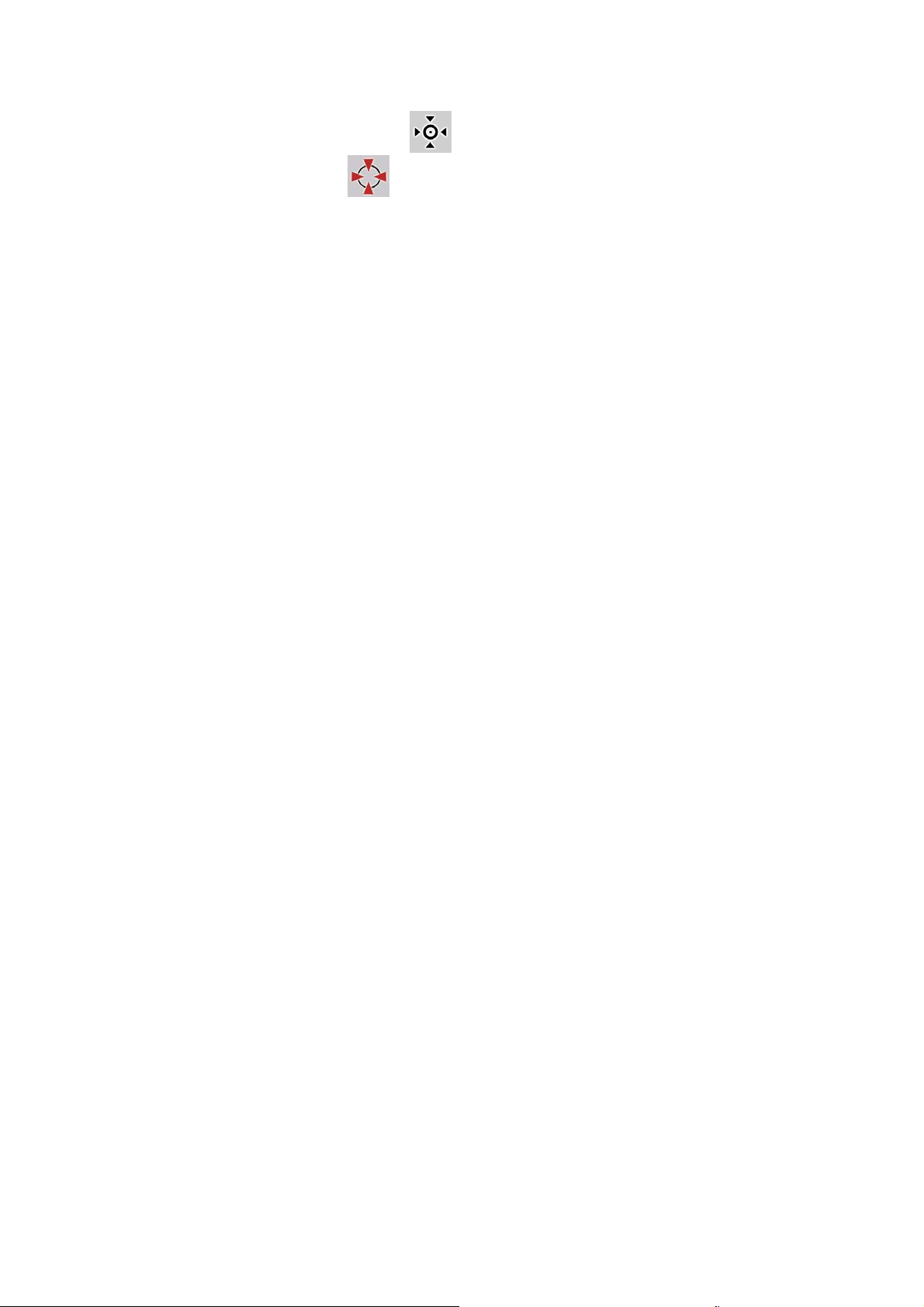
Orijinal İmleç konumuna dönmek için
açıldığı konuma geri döner ve
simgesi tekrar görünür.
düğmesine dokunun. Harita İmleç menüsünün
2.5.3 Gündüz ve gece renk şemaları
Nav N Go iGO 8, gündüz ve gece farklı renk şemaları kullanır.
• Gündüz renkleri kağıt yol haritalarına benzer.
• Gece renk şemaları ekranın ortalama parlaklığını düşük tutmak amacıyla büyük
nesneler için koyu renkler kullanır.
Nav N Go iGO 8 farklı gündüz ve gece renk şemaları sunar. Geçerli süre ve GPS konumuna
bağlı olarak gün doğumundan birkaç dakika önce gökyüzü aydınlanmaya başlarken ve hava
kararmadan önce gün batımından birkaç dakika sonra otomatik olarak gündüz ve gece
şeması arasında geçiş yapar.
2.5.4 Tünellerde renk şeması
Bir tünele girerken haritanın renkleri değişir. Tüm yapılar kaybolur, büyük nesneler (yüzey
suları veya ormanlar) ve yollar arasındaki boş alanlar siyah renge döner.
Fakat yollar ve caddeler kullanılmakta olan gündüz veya gece renk şemasındaki orijinal
renklerini korur.
Tünelden çıktıktan sonra orijinal renkler geri döner.
2.5.5 Rota hesaplama ve yeniden hesaplama
Nav N Go iGO 8 rotayı tercihlerinize bağlı olarak hesaplar:
• Rota hesaplama yöntemi:
• Hızlı
• Kısa
• Ekonomik
• Kolay
• Araç türleri:
• Araba
• Taksi
• Otobüs
• Acil durum araçları
• Bisiklet
• Yaya
• Yol türleri:
• Asfaltsız Yol
25
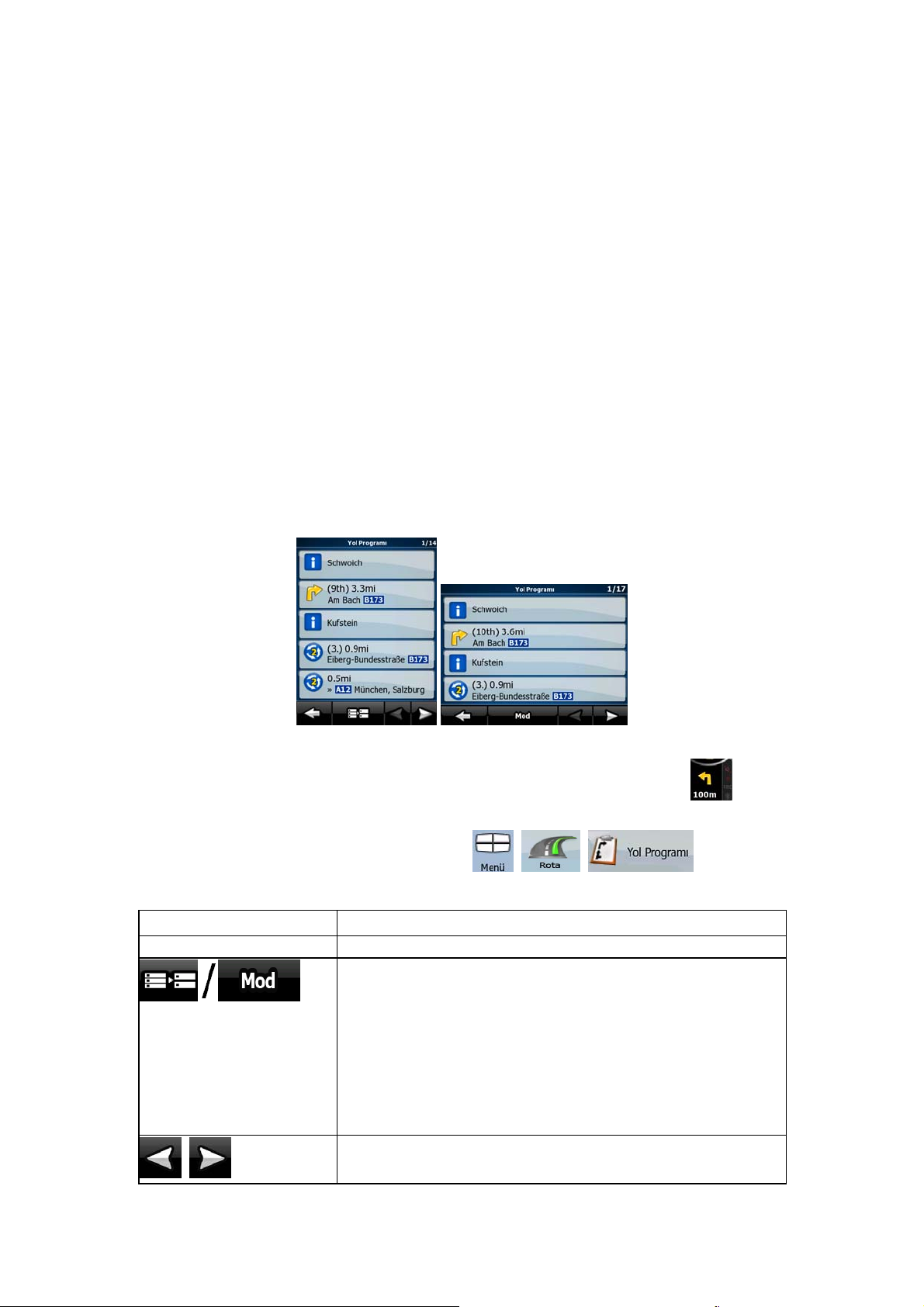
• İzin Gerekli
• Otoyollar
• Ücretli Yollar
• Ödemeli Yollar
• Feribot
• Sınır geçişi Planlama
• Hızlı Şeritler (yalnızca ABD'de kullanıldığında görünür)
Nav N Go iGO 8, önerilen yol programından saparsanız rotayı otomatik olarak yeniden
hesaplar.
TMC olayının türüne göre Nav N Go iGO 8, TMC olayı önerilen rotanın bir parçasıyla ilgiliyse
de rotayı yeniden hesaplar.
Rota planlama seçenekleri hakkında daha fazla bilgi için, bkz. sayfa 76.
2.5.6 Yol Programı
Yol Programı, rota olaylarının, yani sürüş talimatlarının listesidir.
Harita ekranındayken, Yol Programını şu yollardan biriyle gösterebilirsiniz:
• Dönüş izleme ile sonraki ikinci manevra sembolünün gösterildiği (örneğin
Yolculuk verileri alanları arasındaki bölgeye dokunun.
• Gelişmiş modda, şu düğmelere dokunun:
Yol Programı ekranında aşağıdaki seçenekleri bulabilirsiniz:
, , .
Düğme Açıklama
Liste öğelerinin herhangi biri Haritayı, seçilen manevra ortada olarak açar.
Yol Programının ayrıntı seviyesini değiştirir. Seviyeler şu
şekildedir:
• Ayrıntılı Talimatlar: tüm kavşaklar listelenmiştir
• Yol Programı: yalnızca önemli kavşaklar (sesli
yönlendirmede belirtilenler) listelenir
• Yol listesi: rotada navigasyon yaparken kullanılan yolların
listesi
Diğer liste öğeleri için sayfalar arasında gezinir.
,
)
26
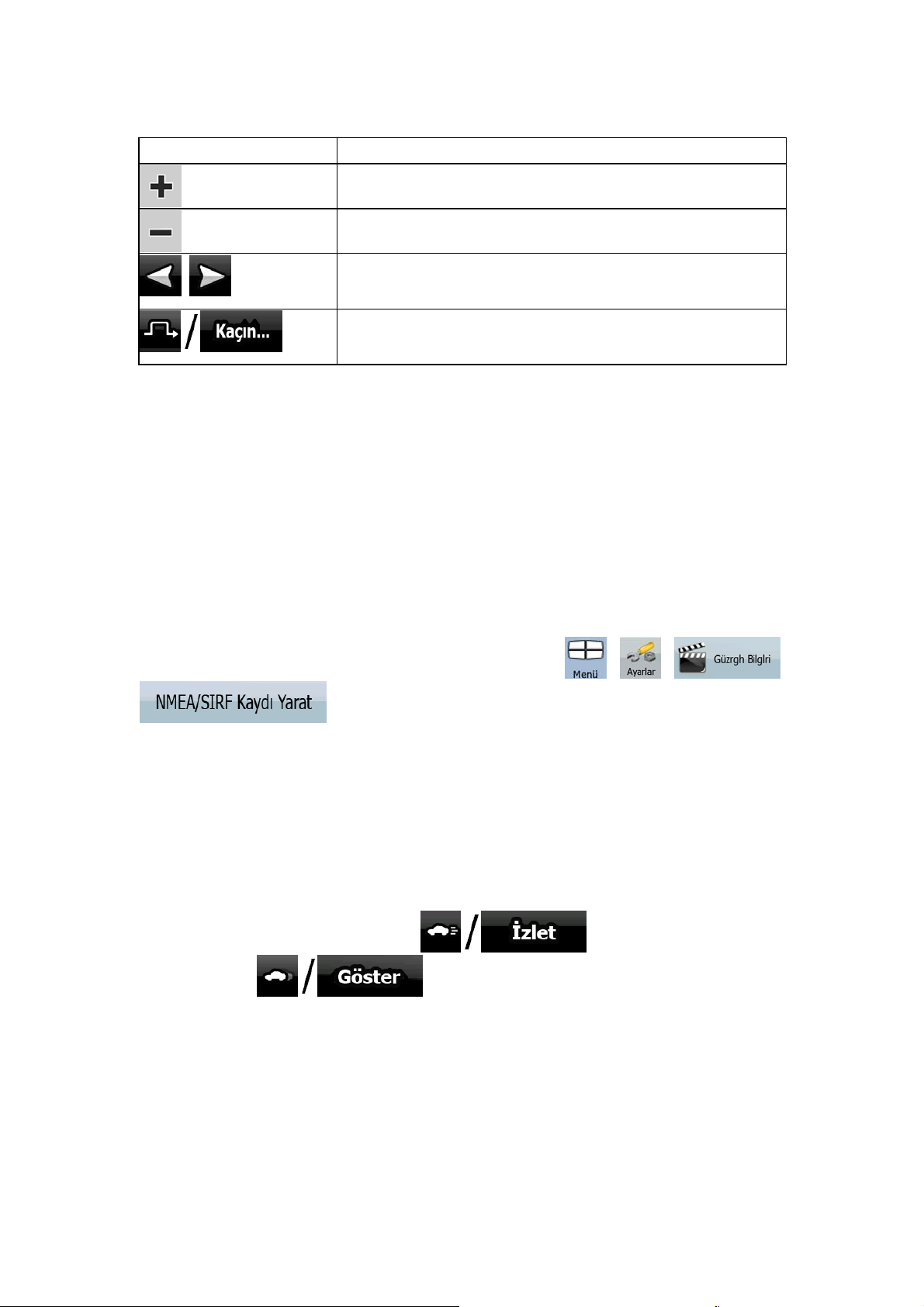
Harita, ortada bir manevrayla açıldığında:
Düğme Açıklama
Haritayı yakınlaştırır.
Haritayı uzaklaştırır.
Önceki veya sonraki manevrayı göstermek için haritayı hareket
,
ettirir.
Seçilen manevradan itibaren rotanın bir kısmından
kaçınabileceğiniz bir ekran açar.
2.5.7 Güzergah Bilgileri
Nav N Go iGO 8 takip ettiğiniz güzergahı kaydedebilir (sayfa 48).
Güzergah bilgisi GPS konumunuzun nasıl değiştirildiğini kaydeder ve Nav N Go iGO 8'in
hesapladığı rotadan bağımsızdır.
Güzergah Bilgileri kaydedilebilir, yeniden adlandırılabilir, yeniden yürütülebilir, haritada
gösterilebilir, GPX formatında bir bellek kartına aktarılabilir ve silinebilir. Bkz. sayfa 70.
Normal
alınan yerel GPS verilerini kaydetmesini emredebilirsiniz. Bu bilgiler bellek kartında ayrı metin
dosyaları olarak kaydedilir ve Nav N Go iGO 8 cihazında gösterilemez veya yürütülemez.
güzergah bilgisinden bağımsız olarak, Nav N Go iGO 8 cihazına GPS cihazından
NMEA/SIRF kaydını açmak için şu düğmelere dokunun:
.
, , ,
2.5.8 Rota gösterimi
Bir benzetim, sürüş talimatlarını izleyerek sizi rotada yönlendirir (sayfa 46). Yüksek hızda
veya normal sürüş hızında bir benzetim seçebilirsiniz.
Örneğin Nav N Go iGO 8 cihazının rota için hangi köprüyü planladığını görmek üzere bunu
kullanabilirsiniz, köprüyü kullanmak istemiyorsanız bundan kaçınabilirsiniz.
Rota gösterimleri, Rota menüsünden
benzetim) veya
başlatılabilir.
düğmesine (normal hızda benzetim) dokunularak
düğmesine (yüksek hızda
2.5.9 POI (Önemli Noktalar)
Bir önemli nokta (POI), kişinin yararlı veya ilginç bulabileceği bir konumdur. Nav N Go iGO 8
binlerce POI ile gelir, uygulamada kendi POI'lerinizi de oluşturabilirsiniz.
27
